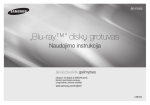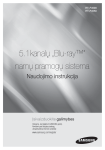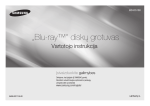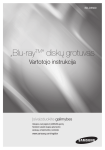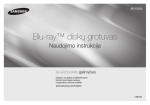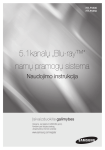Download Samsung Blu-ray grotuvas H5500 Vartotojo vadovas
Transcript
BD-H5500 „Blu-ray™“ diskų grotuvas Naudojimo instrukcija Įsivaizduokite galimybes Dėkojame, kad įsigijote šį SAMSUNG gaminį. Norėdami gauti daugiau paslaugų, užregistruokite jį interneto svetainėje www.samsung.com/register Lietuvių Saugumo informacija 1 KLASĖS LAZERIO GAMINYS Įspėjimas NORĖDAMI SUMAŽINTI ELEKTROS SMŪGIO PAVOJŲ, NENUIMKITE DANGTELIO (AR GALINĖS DALIES). VIDUJE NĖRA JOKIŲ NAUDOJIMUI TINKAMŲ DALIŲ. PATIKĖKITE PRIETAISO REMONTĄ KVALIFIKUOTIEMS SPECIALISTAMS. CAUTION Žaibas su strėlės smaigaliu trikampio viduje yra įspėjamasis ženklas, pranešantis apie prietaiso viduje esančią pavojingą įtampą. RISK OF ELECTRIC SHOCK DO NOT OPEN DĖMESIO: NORĖDAMI SUMAŽINTI ELEKTROS SMŪGIO PAVOJŲ, NENUIMKITE DANGTELIO (AR GALINĖS DALIES). VIDUJE NĖRA JOKIŲ NAUDOJIMUI TINKAMŲ DALIŲ. PATIKĖKITE PRIETAISO REMONTĄ KVALIFIKUOTIEMS SPECIALISTAMS. Nestatykite šio įrenginio uždaroje erdvėje, tokioje kaip knygų lentyna ar pan. ĮSPĖJIMAS Norėdami išvengti gedimų, galinčių sukelti gaisrą arba elektros šoko pavojų, nepalikite įrenginio lietuje arba drėgmėje. DĖMESIO „Blu-ray“ diskų grotuvas NAUDOJA NEMATOMĄ LAZERIO SPINDULĮ, KURIO TIESIOGINIS POVEIKIS GALI SUKELTI PAVOJINGĄ RADIJACIJĄ. NAUDOKITE „Blue-Ray“ diskų grotuvą GRIEŽTAI PAGAL INSTRUKCIJAS. DĖMESIO ŠIS PRODUKTAS NAUDOJA LAZERĮ. NAUDOJANT VALDYMO ĮRANKIUS, KITŲ NEI NURODYTA ŠIOJE VAROTOJO INSRUKCIJOJE VALDIKLIŲ NAUDOJIMAS, REGULIAVIMAS BEI PROCEDŪRŲ ATLIKIMAS GALI SUKELTI PAVOJINGĄ RADIACIJOS POVEIKĮ. |2 Lietuvių Šauktukas trikampio viduje reiškia įspėjamąjį ženklą, pranešantį jums apie svarbius nurodymus dėl prietaiso naudojimo. NEATIDARINĖKITE DANGTELIŲ IR NEREMONTUOKIRE ĮRENGINIO PATYS. KREIPKITĖS Į KVALIFIKUOTĄ PERSONALĄ. Šis produktas atitinka CE reikalavimus, kai ekranuoti kabeliai ir jungtys yra naudojami įrenginio sujungimui su kita įranga. Norėdami išvengti elektromagnetinių trikdžių su elektriniais prietaisais, tokiais kaip radijo aparatai ar televizoriai, sujungimams naudokite ekranuotus kabelius ir jungtis. SVARBI PASTABA Šios įrangos maitinimo laido kištukas turi įmontuotą saugiklį. Saugiklio vertė yra nurodyta kištuko kontaktų pusėje. Prireikus jį pakeisti, turi būti naudojamas tos pačios klasės BS1362 patvirtintas saugiklis. Nenaudokite kištuko be saugiklio dangtelio, jeigu dangtelis yra nuimamas. Jeigu reikalingas naujas saugiklio dangtelis jis turi būti tokios pat spalvos kaip ir kištuko kontaktai. Atsarginių dangtelių teiraukitės įrenginio pardavimo vietoje. Šis prietaisas priskiriamas 1 KLASĖS LAZERIO gaminiams. Šioje instrukcijoje nepaminėti nustatymai ar taisymo būdai bei procedūros gali sukelti pavojingą lazerio spinduliavimą. PAVOJINGA: ATIDARIUS PRIETAISĄ, GALITE BŪTI PAVEIKTI MATOMOS IR NEMATOMOS LAZERIO SPINDULIUOTĖS. VENKITE TIESIOGINIO SPINDULIO POVEIKIO (FEDERALINIŲ TAISYKLIŲ KODEKSO 21 STR.) DĖMESIO : ATIDARIUS PRIETAISĄ, VEIKIA 3B KLASĖS MATOMA IR NEMATOMA LAZERIO SPINDULIUOTĖ. VENKITE TIESIOGINIO SPINDULIO POVEIKIO (TARPTAUTINIS STANDARTAS IEC 60825-1) ŠIAME GAMINYJE NAUDOJAMAS LAZERIS. ŠIOJE INSTRUKCIJOJE NEPAMINĖTI NUSTATYMAI AR TAISYMO BŪDAI BEI PROCEDŪROS GALI SUKELTI PAVOJINGĄ LAZERIO SPINDULIAVIMĄ. NEATIDARINĖKITE DANGČIO IR PATYS NEREMONTUOKITE. PATIKĖKITE PRIETAISO REMONTĄ KVALIFIKUOTIEMS SPECIALISTAMS. CLASS 1 KLASSE 1 LUOKAN 1 KLASS 1 PRODUCTO | PASTABA | LASER PRODUCT LASER PRODUKT LASER LAITE LASER APPARAT LÁSER CLASE 1 Jeigu ant Blu-Ray diskų/DVD diskų esantis regiono numeris nesutampa su regiono numeriu, esančiu ant šio grotuvo, prietaisas tokio disko neatkurs. Atsargumo priemonės Svarbūs nurodymai dėl saugumo Prieš pradėdami naudotis grotuvu, atidžiai perskaitykite šiuos valdymo nurodymus. Vadovaukitės visais žemiau pateikiamais saugumo nurodymais. Išsaugokite šias valdymo instrukcijas ateičiai. 1. Perskaitykite šiuos nurodymus. 3. Atsižvelkite į visus įspėjimus. 2. 4. 5. 6. 7. 8. 9. Išsaugokite šiuos nurodymus. Laikykitės visų nurodymų. Nenaudokite šio grotuvo netoli vandens. Valykite tik su sausa šluoste. Neuždenkite jokių vėdinimo angų, įrenkite grotuvą pagal gamintojo nurodymus. Nestatykite gaminio šalia tokių šilumą spinduliuojančių šaltinių, kaip radiatoriai, šildymo angos, šildytuvai ar kiti prietaisai, skleidžiantys šilumą (įskaitant stiprintuvus). Poliarizuoti ar įžeminti kištukai atlieka tam tikrą saugumo funkciją. Poliarizuotas kištukas turi dvi geležtes, kurių viena platesnė, nei kita. Įžemintas kištukas turi dvi geležtes bei trečiąją įžeminančią atšaką. Plačioji geležtė ir trečioji atšaka yra skirtos jūsų saugumui. Jei gaminio kištukas netinkamas jūsų elektros lizdui, pasikonsultuokite su elektros specialistu dėl pasenusio elektros lizdo pakeitimo nauju. 12. Naudokite tik gamintojo nurodytus ar kartu su prietaisu parduodamą vežimėlį, stovą, trikojį, laikiklį ar stalą. Jei naudojate vežimėlį, atsargiai stumkite jį kartu su grotuvu, kad jis nenukristų ir jūsų nesužeistų. 13. Grotuvą išjunkite perkūnijų metu arba kai jis ilgą laiką nenaudojamas. 14. Gaminio aptarnavimą patikėkite tik kvalifikuotam aptarnavimo personalui. Jeigu grotuvas buvo kaip nors pažeistas, pavyzdžiui, pažeistas jo maitinimo laidas ar kištukas, grotuvas apipiltas skysčiu ar į jį pateko kokie nors objektai, jį paveikė lietus ar drėgmė, jis įprastai neveikia ar buvo numestas, tuomet reikia atlikti prietaiso techninį patikrinimą. Įspėjimai dėl naudojimo Diskų laikymas - Ant disko likę pirštų antspaudai ar įbrėžimai gali pabloginti garso ir vaizdo kokybę ar sukelti vaizdo šokinėjimą. Stenkitės neaptaškyti grotuvo, taip pat nestatykite ant jo jokių daiktų, pripildytų vandens, pvz., vazų. - Stenkitės neliesti įrašyto disko paviršiaus. - Laikykite diską už kraštų, kad ant paviršiaus neliktų pirštų antspaudų. - Ant diskų neklijuokite popieriaus lipdukų ar juostos. Diskų valymas - Jeigu ant disko liko pirštų antspaudai ar matomi nešvarumai, nuvalykite paviršių su švelniu plovikliu, ištirpintu vandenyje, ir nuvalykite minkšta šluoste. - Valykite diską nuo vidinės į išorinę pusę. Diskų laikymas Nelaikykite tiesioginiuose saulės spinduliuose. Laikykite vėsioje vėdinamoje vietoje. Laikykite švariame apsauginiame dėkle ir vertikalioje padėtyje. Norint pilnai išjungti prietaisą iš maitinimo tinklo, iš elektros lizdo reikia ištraukti kištuką, todėl kištukas turi būti lengvai pasiekiamas. Nejunkite į vieną sieninį elektros lizdą kelių elektros prietaisų. Perkrova gali sukelti prietaisų perkaitimą ir po to – gaisrą. Korpuso priežiūra. - Prieš prijungdami kitus įrenginius prie šio grotuvo, būtinai juos išjunkite. - Jeigu staiga pernešate grotuvą iš šaltos patalpos į šiltą, ant veikiančių dalių ir lęšių gali susidaryti kondensatas ir sutrikdyti įprastinį diskų atkūrimą. Jeigu taip atsitinka, prieš įjungdami kištuką į elektros lizdą palaukite apie dvi valandas. Tuomet vėl įdėkite diską ir bandykite jį atkurti iš naujo. Jeigu grotuvas ima skleisti neįprastą garsą triukšmą ar pajuntamas degėsių kvapas arba pasirodo dūmai, tuoj pat išjunkite maitinimo jungiklį ir ištraukite kištuką iš elektros lizdo. Tada kreipkitės į artimiausią klientų aptarnavimo centrą. Nejunkite grotuvo, nes gali kilti gaisras ar elektros smūgis. 3D vaizdo funkcija SVARBŪS NURODYMAI DĖL SVEIKATOS IR SAUGOS ŽIŪRINT 3D VAIZDĄ. Prieš pradėdami naudoti 3D funkciją, perskaitykite ir įsidėmėkite šią saugumo informaciją. Kai kurie žiūrovai, žiūrėdami 3D vaizdą, gali patirti diskomfortą, tokį kaip galvos svaigimas, pykinimas ar galvos skausmas. Pajutę bet kuriuos iš šių simptomų, nebežiūrėkite 3D televizoriaus, nusiimkite 3D akinius ir pailsėkite. Ilgą laiką žiūrint 3D vaizdus, nuo įtampos gali pavargti akys. Jeigu jaučiate nuovargį, kurį sukėlė įtemptas žvilgsnis, nebežiūrėkite 3D televizoriaus, nusiimkite 3D akinius ir pailsėkite. Atsakingi tėvai turėtų dažnai tikrinti vaikus, kurie žiūri 3D filmus. Jeigu atsirado požymių, rodančių, kad pavargo akys, ėmė skaudėti, svaigti galva ar pykinti, liepkite vaikui nebežiūrėti televizoriaus ir pailsėti. Lietuvių 3| Saugumo informacija 11. Naudokite tik gamintojo nurodytus priedėlius/priedus. Diskų saugojimas ir naudojimas 01 10. Saugokite maitinimo laidą nuo mindymo ar deformacijos suspaudžiant, ypač ties kištukais, kištukiniais lizdais ir ties išvesčių iš grotuvo vietomis. Saugumo informacija Nenaudokite 3D akinių kitiems tikslams (vietoj akinių nuo saulės, įprastų akinių, apsauginių akinių ir pan.). Nenaudokite 3D funkcijos arba 3D akinių vaikščiodami ar judėdami. Priešingu atveju galite atsitrenkti į daiktus, suklupti ir/arba nukristi bei rimtai susižeisti. Jeigu norite mėgautis 3D vaizdu, didelio greičio HDMI kabeliu prijunkite 3D prietaisą (suderinamą garso ir vaizdo imtuvą arba televizorių) prie šio grotuvo HDMI išvesties lizdo. Užsidėkite 3D akinius prieš įjungdami 3D vaizdą. Grotuvas perduoda 3D signalus tik per HDMI kabelį, prijungtą prie HDMI išvesties lizdo. Kadangi vaizdo raiška 3D režime fiksuojama pagal originalaus 3D vaizdo raišką, todėl savo nuožiūra raiškos negalite pakeisti. 3D vaizdo režime gali netinkamai veikti kai kurios funkcijos, tokios kaip „BD Wise“, ekrano dydžio ir vaizdo raiškos keitimas. Kad 3D signalas būtų perduodamas tinkamai, būtina naudoti didelio greičio HDMI kabelį. Žiūrėkite 3D vaizdus televizoriaus ekrane atstumu, ne mažesniu kaip trys televizoriaus ekrano įstrižainės. Pavyzdžiui, jeigu jūsų televizoriaus ekranas 46 coliai (116 cm), turite jį žiūrėti ne arčiau kaip 138 colių (3,5 m) atstumu. |4 Lietuvių Kad 3D vaizdas būtų matomas geriausiai, ekranas turi būti akių lygyje. Prijungus grotuvą prie kelių 3D įrenginių, 3D vaizdas gali būti iškraipytas. Šis grotuvas nekonvertuoja 2D vaizdo į 3D vaizdą. „Blu-ray 3D“ ir „Blu-ray 3D“ logotipai yra bendrovės „Blu-ray Disc Association“ prekės ženklai. Autorinės teisės © 2014 „Samsung Electronics Co.,Ltd.“ Visos teisės saugomos; Jokia šios instrukcijos dalis ar visa instrukcija negali būti dauginama ar kopijuojama be išankstinio rašytinio bendrovės „SAMSUNG Electronics Co.,Ltd.“ leidimo. Turinys 2 SAUGUMO INFORMACIJA 12 SUJUNGIMAI Įspėjimas 12 Prijungimas prie televizoriaus 2 2 Atsargumo priemonės Svarbūs nurodymai dėl saugumo 12 Prijungimas prie garso sistemos 3 3 Diskų saugojimas ir naudojimas Įspėjimai dėl naudojimo 3 3D vaizdo funkcija 4 Autorinės teisės 12 12 13 13 Laidinio tinklo nustatymai 16 Rankinis tinkle nustatymas 17 Tinklo testas („Network Test“) 17 Tinklo būsena („Network Status“) 17 „BD-Live“ interneto ryšys 17 „BD-LIVE™“ naudojimas 17 DLNA funkcija 17 Sistemos nustatymai Prijungimas prie tinklo maršrutizatoriaus Laidinis tinklas 14 Nustatymų meniu pasirinkimas Diskų tipai ir turinys, kuriuos gali atkurti šis grotuvas 14 Ekrano nustatymai 14 3D nustatymai 6 Diskų tipai, kurių grotuvas neatkuria 14 „BD Wise“ (tik SAMSUNG televizoriams) 7 Regiono kodas Raiška 7 Diskų, kuriuos grotuvas gali atkurti, logotipai 14 15 8 9 Diskų ir formatų suderinamumas Palaikomi formatai 15 HDMI sodrių spalvų (HDMI Deep Color“) režimas Progresinis režimas 10 Priekinis skydelis 15 10 Galinis skydelis 15 11 Nuotolinio valdymo pultas 15 11 Nuotolinio valdymo pulto apžvalga Filmo kadrų dažnis HDMI spalvų formatas 15 Priedai Sumažinto garso kanalų skaičiaus („Downmixing“) režimas 16 Meniu navigacija 6 16 2 būdas: Prijungimas prie garso ir vaizdo imtuvo su „Dolby Digital“ arba DTS dekoderiu 13 6 Dinaminio diapazono valdymas 16 Pradinių nustatymų procedūra PRADŽIA 16 1 būdas: Prijungimas prie garso ir vaizdo imtuvo, palaikančio HDMI funkciją 13 6 PCM signalų išrankos dažnio sumažinimas („Downsampling“) Garso nustatymai Skaitmeninė išvestis Tinklo nustatymai 17 Pradiniai nustatymai 17 Greitas įjungimas 17 „Anynet+“ (HDMI-CEC) 18 BD duomenų valdymas 18 „DivX® Video On Demand“ Funkcija 18 Kalbos nustatymai 18 Saugos nustatymai 19 GROTUVO FAILŲ ATKŪRIMAS 19 Komerciniu būdu įrašytų diskų atkūrimas 19 USB atmintinės failų atkūrimas 20 Disko su vartotojo įrašytu turiniu atkūrimas 20 Turinio atkūrimas iš kompiuterio 20 Jeigu norite atkurti turinį iš kompiuterio 20 Vaizdo įrašų atkūrimo kontrolė 20 Mygtukai nuotolinio valdymo pultelyje, naudojami vaizdo įrašų atkūrimui 21 Muzikos atkūrimo kontrolė 21 Nuotolinio valdymo pultelio mygtukai, naudojami muzikos atkūrimo metu 21 „Audio CD“ (CD-DA)/MP3 kartojimas 21 22 22 Grojaraštis Fotografijų atkūrimas Įrankių meniu („Tools Menu“) naudojimas 23 Trikčių nustatytas ir šalinimas 24 PRIEDAS 18 BD tėvų kontrolė („Parental Rating“) 18 DVD tėvų kontrolė („Parental Rating“) 24 18 PIN kodo keitimas 25 Techniniai duomenys Grotuvo remontas 18 Bendri nustatymai 26 Pastaba dėl atitikties ir suderinamumo 18 Laiko zona 26 Apsauga nuo kopijavimo 27 Atsisakymas nuo atsakomybės dėl tinklo paslaugų 27 Licencija 18 Palaikymo nustatymai 18 Programinės įrangos atnaujinimas 19 SAMSUNG kontaktai 19 Paslaugų sutarties sąlygos 19 Nustatymas iš naujo („Reset“) Lietuvių 5| Turinys 2 16 Pradžia Diskų tipai, kurių grotuvas neatkuria Diskų ir formatų suderinamumas Diskų tipai ir turinys, kuriuos gali atkurti šis grotuvas Daugialypės terpės rūšis VAIZDAS MUZIKA NUOTRAUKOS Diskų tipas Informacija „Blu-ray“diskas 3D BD-ROM arba BD-RE/-R diskas, įrašytas BD-RE formatu. „Blu-ray“ diskas DVD-VIDEO DVD-RW DVD-R DVD+RW DVD+R CD-RW/-R, DVD-RW/-R, BD-RE/-R CD-RW/-R, DVD-RW/-R, BD-RE/-R DVD-VIDEO, įrašyti DVD+RW/DVD-RW(V)/DVDR/+R diskai, kurie buvo įrašyti ir užbaigti, arba USB laikmena, kurioje yra „DivX“, MKV, MP4 formato turinys. Muzika, įrašyta į CD-RW/-R, DVD-RW/-R, BD-RE/-R diskus, arba USB laikmena, kurioje yra MP3 arba WMA formato turinys. Nuotraukos, įrašytos į CD-RW/-R, DVD-RW/-R, BD-RE/-R diskus, arba USB laikmena, kurioje yra JPEG formato turinys. | PASTABA | Grotuvas gali neatkurti kai kurių CD-RW/-R ar DVD-R diskų dėl disko tipo arba įrašymo sąlygų. Jeigu DVD-RW/-R diskas nebuvo tinkamai įrašytas DVD vaizdo formatu, jis nebus atkuriamas. Šis grotuvas neatkuria turinio, kuris buvo įrašytas į DVD-R didesniu negu 10 Mbps bitų dažniu. Šis grotuvas neatkuria turinio, kuris buvo įrašytas į BD-R ar USB laikmeną didesniu negu 25 Mbps bitų dažniu. Kai kurių tipų diskai gali būti neatkuriami, arba gali neveikti kai kurios jų funkcijos, pavyzdžiui, vaizdo kampo pakeitimas ir ekrano formato sureguliavimas. Informacija apie diskus išsamiai pateikiama ant diskų dėžutės. Perskaitykite. Kai atkuriamas BD-J filmas, užkrovimas gali užtrukti ilgiau, negu peržiūrint įprasto formato filmą, arba kai kurios funkcijos gali veikti lėčiau. |6 Lietuvių | PASTABA | Šis grotuvas gali reaguoti į ne visas valdymo komandas, kadangi kai kurie „Blu-ray“, DVD ir CD diskai pasižymi ribotu veikimu ir tik konkrečiomis funkcijomis atkūrimo metu. Prašome žinoti, jog tai nėra grotuvo gedimas. SAMSUNG negarantuoja, kad šis grotuvas atkurs kiekvieną diską, turintį „Blu-ray“, DVD ar CD logotipą, nes diskų formatai vystosi ir keičiasi, todėl gali atsirasti problemų ir klaidų kuriant „Blu-ray“, DVD, CD programinę įrangą ir/ar gaminant pačius diskus. Jeigu turite klausimų ar susiduriate su problemomis atkurdami „Blu-ray“, DVD ar CD diskus šiuo grotuvu, prašome susisiekti su SAMSUNG klientų aptarnavimo skyriumi. Taip pat šioje naudojimo instrukcijoje pateikiama papildoma informacija apie atkūrimo apribojimus. Kai kurie komerciniai ir DVD diskai, įsigyti ne Jūsų regione, gali būti neatkuriami su šiuo grotuvu. Regiono kodas Diskų, kuriuos grotuvas gali atkurti, logotipai „Blu-ray“ diskas DVD-VIDEO Regiono kodas Regionas A Šiaurės Amerika, Centrinė Amerika, Pietų Amerika, Korėja, Japonija, Taivanas, Honkongas ir Pietryčių Azija. B Europa, Grenlandija, Prancūzijos teritorijos, Vidurinieji Rytai, Afrika, Australija ir Naujoji Zelandija C Indija, Kinija, Rusija, Centrinė ir Pietų Azija 1 JAV, JAV teritorijos ir Kanada 2 Europa, Japonija, Vidurinieji Rytai, Egiptas, Pietų Afrika, Grenlandija 3 Taivanas, Korėja, Filipinai, Indonezija, Honkongas 4 Meksika, Pietų Amerika, Centrinė Amerika, Australija, Naujoji Zelandija, Ramiojo Vandenyno salos, Karibai 5 Rusija, Rytų Europa, Indija, didžioji Afrikos dalis, Šiaurės Korėja, Mongolija 6 Kinija „Blu-ray“ diskas „DivX“ 3D „Blu-ray“ diskas Pradžia Diskų tipai 02 Tiek grotuvas, tiek diskai yra koduojami pagal regioną. Kad diskas būtų atkuriamas, turi sutapti disko ir grotuvo regiono kodas. Jei kodai nesutampa, disko atkurti negalima. Šio grotuvo regiono numeris yra užrašytas ant jo galinio skydelio. BD-LIVE PAL transliavimo sistema JK, Prancūzijoje, Vokietijoje ir kt. Lietuvių 7| Pradžia Palaikomi formatai Vaizdo dekoderis Palaikomi vaizdo failų formatai Failo plėtiny Rinkmena Vaizdo kodekas DivX 3.11/4.x/5.x/6 *.avi AVI MP4v3 H.264 BP/MP/HP VC-1 AP *.mkv MKV DivX 5.1/6.0 H.264 BP/MP/HP *.wmv WMV (wmv9) *.mp4 MP4 *.mpg *.mpeg PS VC-1 AP VC-1 SM MP4 (mp4v) H.264 BP/MP/HP MPEG1 MPEG2 H.264 BP/MP/HP Garso kodekas MP3 Dolby Digital DTS WMA PCM MP3 Dolby Digital DTS WMA AAC MP1, 2 Dolby Digital DTS Skiriamoji geba 1920x1080 1920x1080 1920x1080 1920x1080 1920x1080 1920x1080 1920x1080 1920x1080 1920x1080 1920x1080 1920x1080 1920x1080 - Palaiko iki 4.1 lygio H.264 ir AVCHD - Nepalaiko H.264 FMO/ASO/RS ir VC1 SP/MP/AP L4 - MPEG4 SP, ASP: mažesni nei 1280 x 720: daigiausia 60 kadrų; didesnių nei 1280 x 720: daugiausia 30 kadrų - Nepalaiko GMC 2 arba aukštesnių Vaizdo dekoderis - Palaiko WMA 7, 8, 9 ir STD - AAC: Maksimalus diskretizavimo dažnis: 96Khz (8, 11,12, 16, 22, 24, 32, 44, 1, 48, 64, 88.2, 96) Maksimali bitų perdavimo sparta: 320kbps - Nepalaiko WMA atrankos 22050 Hz mono dažnių Palaikomi DivX subtitrų failų formatai *.ttxt, *.smi, *.srt, *.sub, *.txt | PASTABA | Grotuvas gali neatkurti kai kurių „DivX“, MKV ir MP4 formato diskų, priklausomai nuo jų vaizdo raiškos ir kadrų dažnio. Muzikos failų palaikymas Failo plėtinys Rinkmena Garso kodekas Palaikymo diapazonas *.mp3 MP3 MP3 - *.wma WMA WMA * Diskretizacijos dažniai (kHz) - 8, 11, 16, 22, 32, 44.1, 48 * Sparta bitais – visi bitų dažniai 5 kbps–355 kbps diapazone. Apribojimai - Net jeigu failas ir užkoduotas palaikomo kodeko, kuris nurodytas aukščiau, failas gali būti neatkuriamas, jeigu jo turinys yra iškraipytas. - Negarantuojama, kad failas bus atkuriamas įprastu būdu, jeigu nurodyta neteisinga informacija apie failą arba pats failas yra iškraipytas. - Failai, kurių bitų ar kadrų dažnis didesnis negu standartinis, gali atkūrimo metu užsikirsti. - Paieškos (peršokimo) funkcija neveikia, jeigu failo rodyklės (indekso) lentelė sugadinta. |8 Lietuvių Palaikomi nuotraukų failų formatai Failo plėtinys Tipas Skiriamoji geba *.jpg *.jpeg *.jpe JPEG 15360x8640 *.png PNG 15360x8640 Pastabos dėl USB jungties 02 Pradžia | PASTABA | Saugaus USB šalinimo funkciją HOME GELTONĄ (C) Kai kurie AVCHD formato diskai gali būti neatkuriami, priklausomai nuo jų įrašymo sąlygų. AVCHD formato diskai turi būti užbaigti. „x.v.Color“ siūlo platesnį spalvų spektrą, nei įprastiniai DVD vaizdo kamerų diskai. Priedai AUDIO AVCHD (Pažangus didelės raiškos vaizdo kodekas, angl. „Advanced Video Codec High Definition“) BONUS VIEW Baterijos nuotolinio valdymo pultui (AAA dydžio) Naudojimo instrukcija HOME REPEAT A-B REPEAT SUBTITLE FULL SCREEN Nuotolinio valdymo pultas Lietuvių 9| Pradžia Priekinis skydelis Galinis skydelis ATKŪRIMO/PAUZĖS MYGTUKAS SUSTABDYMO MYGTUKAS ATIDARYMO/ UŽDARYMO MYGTUKAS MAITINIMO MYGTUKAS HDMI LAN SKAITMENINIO IŠVESTIS (VIETINIS GARSO IŠVESTIS TINKLAS) USB JUNGTIS DISKO DĖKLAS NUOTOLINIO VALDYMO PULTO SIGNALO JUTIKLIS | PASTABA | Kai grotuvas ekrane rodo „Blu-ray“ disko meniu, jūs negalėsite pradėti filmo peržiūros paspausdami nuotolinio valdymo pulto mygtuką Norėdami pradėti žiūrėti filmą, turite pasirinkti disko meniu funkcijas „Play Movie“ arba „Start“ ir tada paspausti mygtuką. Norėdami atnaujinti grotuvo programinę įrangą per USB jungtį, turite naudoti USB atmintinę. | 10 Lietuvių Baterijų įdėjimas į nuotolinio valdymo pultą Nuotolinio valdymo pultas 02 Nuotolinio valdymo pulto apžvalga Pradžia Įjungti ir išjungti grotuvą. Įjungti ir išjungti televizorių. Atlikus nustatymus, leidžia pasirinkti įvesties šaltinį jūsų televizoriuje. Televizoriaus garsumo reguliavimas. Atidaro ir uždaro disko dėklą. Norėdami valdyti parinktis, spauskite skaičių mygtukus. Paspauskite norėdami pamatyti disko meniu. Paspauskite norėdami peršokti pimyn arba atgal. Paspauskite norėdami sustabdyti diską. Spauskite, norėdami paleisti diską. AUDIO HOME SUBTITLE Naudokite, norėdami įjungti įvairias garso funkcijas diske („Blu-ray“/DVD). Naudokite, norėdami įjungti iššokantį meniu/įrašų meniu. Spauskite, norėdami atlikti paiešką pirmyn arba atgal. Paspauskite norėdami laikinai sustabdyti diską (pauzės režimas) . Spauskite, norėdami pereiti į pradžios ekraną. Spauskite, norėdami keisti „Blu-ray“/DVD diskų subtitrų kalbą. Spauskite, norėdami naudoti įrankių meniu. Disko peržiūros metu leidžia pažiūrėti atkūrimo informaciją. Naudokite, norėdami pasirinkti meniu punktus ir keisti meniu parametrus. Grįžti į ankstesnį meniu. Šie mygtukai naudojami grotuvo meniu ir kai kurioms „Blu-ray“ diskų funkcijoms. Spauskite norėdami naudoti papildomo vaizdo („Bonusview“) funkciją. Leidžia kartoti A-B diską. Spauskite, norėdami išeiti iš meniu. BONUS REPEAT VIEW A-B REPEAT FULL SCREEN | PASTABA | Jeigu nuotolinio valdymo pulto veikimas trinka: patikrinkite, ar baterijų galai, pažymėti „+“ ir „–“ ženklais, teisingai įdėti į baterijų skyrių, - patikrinkite, ar baterijos neišsieikvojusios, patikrinkite, ar nuotolinio valdymo pulto jutiklio neužstoja pašaliniai objektai, patikrinkite, ar netoliese neįjungtas fluorescentinis apšvietimas. | ĮSPĖJIMAS | Išmeskite baterijas laikydamiesi vietos aplinkos apsaugos taisyklių. Nemeskite jų kartu su buitinėmis atliekomis. Spauskite, norėdami matyti atkūrimo informaciją „Blu-ray“/DVD disko atkūrimo metu. Leidžia kartoti įrašą, dalį, takelį arba visą diską. Lietuvių 11 | Sujungimai Prijungimas prie televizoriaus Prijungimas prie garso sistemos Įjunkite vieną HDMI kabelio galą į HDMI OUT išvesties lizdą, esantį grotuvo galinėje pusėje, o kitą galą – į televizoriaus HDMI IN įvesties lizdą. - Nejunkite maitinimo laido į sieninį elektros lizdą, kol pilnai nesujungėte abiejų prietaisų. Jūs galite prijungti „Blu-ray“ grotuvą prie garso sistemos, naudodami vieną iš toliau aprašytų būdų. - Norėdami pakeisti sujungimus, pirmiausia išjunkite prietaisus. - Norėdami pakeisti sujungimus, pirmiausia išjunkite prietaisus. - Nejunkite maitinimo laido į sieninį elektros lizdą, kol pilnai nesujungėte abiejų prietaisų. 1 būdas Prijungimas prie garso ir vaizdo imtuvo, palaikančio HDMI funkciją Įjunkite vieną HDMI kabelio galą į HDMI OUT išvesties lizdą, esantį grotuvo galinėje pusėje, o kitą galą – į imtuvo HDMI IN įvesties lizdą. Geriausia kokybė (rekomenduojama) Garsas Vaizdas 2 būdas Prijungimas prie garso ir vaizdo imtuvo su „Dolby Digital“ arba DTS dekoderiu Bendraašiu kabeliu (nepridedamas) sujunkite grotuvo bendraašę skaitmeninio garso išvestį su imtuvo skaitmenine bendraaše įvestimi. Gera kokybė Jeigu skaitmeninė išvestis nustatyta į PCM, jūs girdėsite garsą tik per priekinius garsiakalbius. | PASTABA | Jeigu naudojate HDMI –DVI kabelį grotuvo prijungimui prie televizoriaus, turite pasirinkti skaitmeninio garso išvestį grotuve , kad girdėtumėte garsą. HDMI kabelis perduoda skaitmeninį garsą ir vaizdą, taigi jums nebereikės jungti atskiro garso kabelio. Priklausomai nuo jūsų televizoriaus, gali neveikti kai kurios HDMI išvedamos raiškos. Paskaitykite apie tai televizoriaus naudojimo instrukcijoje. Kai prijungiate grotuvą prie savo televizoriaus su HDMI kabeliu arba prie naujo televizoriaus ir jį įjungiate pirmą kartą, grotuvas automatiškai nustato aukščiausią HDMI raišką, kokią palaiko televizorius. Ilgas HDMI kabelis gali sukelti ekrano triukšmą. Jeigu taip nutinka, meniu išjunkite HDMI sodrių spalvų režimą („Deep Color“). Norėdami žiūrėti vaizdą HDMI 720p, 1080i arba 1080p išvesties režime, turite naudoti didelio greičio (2 klasės) HDMI kabelį. HDMI perduoda į televizorių tik gryną skaitmeninį signalą. Jeigu jūsų televizorius nepalaiko HDCP (angl. „High-bandwidth Digital Content Protection“), ekrane matomas atsitiktinis triukšmas. | 12 Lietuvių 1 būdas 2 būdas Garsas Garsas Prijungimas prie tinklo maršrutizatoriaus Jūs galite prijungti grotuvą prie tinklo maršrutizatoriaus, naudodami vieną iš toliau nurodytų būdų. Norėdami naudotis DLNA tinklo funkcijomis, prijunkite kompiuterį prie tinklo, kaip parodyta iliustracijose. Plačiajuostė paslauga arba Maršrutizatorius • Pradinis ekranas neatsiras, jeigu nesukonfigūruosite pradinių nustatymų. • Kai atnaujinsite programinę įrangą, grotuvo ekrano meniu gali pasikeisti. • Prieigos žingsniai gali skirtis, priklausomai nuo pasirinkto meniu. • Baigus produkto įkrovimo procesą, galima naudotis skydelio mygtukais ir nuotolinio valdymo pulteliu. Pradinių nustatymų procedūra leidžia nustatyti ekrano meniu ir meniu kalbas, konfigūruoti prisijungimą prie namų tinko bei pasirinkti tinkamiausią Jūsų televizoriui vaizdo formatą (ekrano dydį ir formatą). Norėdami naudoti „Anynet+“(HDMI-CEC) funkciją pradinių nustatymų procese, sekite toliau aprašytas instrukcijas. 1) Prijunkite grotuvą prie „Anynet+“(HDMICEC) funkciją palaikančio SAMSUNG televizoriaus HDMI kabeliu. 2) Įjunkite („On“) „Anynet+“(HDMI-CEC) funkciją televizoriuje ir grotuve. 3) Nustatykite televizoriuje pradinių nustatymų procedūrą. Jeigu paliksite grotuvą sustabdytą ir nenaudosite daugiau kaip 5 minutes, televizoriaus ekrane atsiras ekrano užsklanda. Jeigu grotuvas paliekamas ekrano užsklandos režime ilgiau nei 25 minutes, jis automatiškai išsijungs. Meniu navigacija | PASTABA | Plačiajuostis modemas Plačiajuostė paslauga | PASTABA | Interneto prieiga į SAMSUNG programinės įrangos atnaujinimo serverį gali būti draudžiama, priklausomai nuo naudojamo maršrutizatoriaus arba interneto paslaugų tiekėjo politikos. Norėdami sužinoti daugiau, susisiekite su savo interneto paslaugų tiekėju. DSL vartotojai, norėdami sukurti tinklą, turi naudotis maršrutizatoriumi. Pradžios mygtukas neatsiras, jeigu nesukonfigūruosite pradinių nustatymų, išskyrus toliau nurodytus atvejus. Jeigu paspausite mėlyną (D) mygtuką tinklo nustatymų metu, patekti į pradžios meniu galėsite ir nebaigę tinklo nustatymų. Grįžus į pradžios meniu, vaizdo per visą ekraną režimas bus automatiškai išjungtas. Jeigu vėl norite matyti pradinių nustatymų ekraną ir keisti nustatymus, spauskite @ mygtuką priekiniame grotuvo skydelyje ilgiau kaip 5 sekundes, kai grotuve nėra disko. Tai grąžina gamyklinius grotuvo nustatymus. Kai pradinių nustatymų procesas baigtas, galite naudoti HDMI-CEC funkciją. AUDIO HOME SUBTITLE 1 3 2 4 Pradžios (HOME) mygtukas : spauskite, norėdami pereiti į pradžios meniu. BONUS 1 2 3 4 VIEW REPEAT A-B REPEAT FULL SCREEN Grįžimo (RETURN) mygtukas : grįžti į ankstesnį meniu. (Įvesties) / krypties mygtukai : Perkelti žymeklį arba pasirinkti elementą. Aktyvuoti pasirinktą elementą. Patvirtinti nustatymą. Išėjimo (EXIT) mygtukas : spauskite, norėdami išeiti iš dabartinio meniu. Lietuvių 13 | Nustatymai Plačiajuosčio ryšio modemas (su integruotu maršrutizatoriumi) Pradinių nustatymų procedūra 04 Laidinis tinklas Nustatymai • Pradžios meniu 5 Play Disc 1 Photos Videos Music 2 6 App 1 App 2 App 3 App 4 App 5 More Change Device Settings 8 3 4 1 Pasirinkti vaizdo įrašus. 2 Pasirinkti muziką. 3 Pasirinkti nustatymus. 4 Pasirinkti Pakeisti įrenginį 5 Pasirinkti nuotraukas. 6 Pasirinkti Atkurti diską. 7 Pasirinkti programas. 8 Pasirinkti Daugiau programėlių. | PASTABA | Vaizdo įrašų, nuotraukų ir muzikos parinktims reikalingas tinkamas diskas, įdėtas į grotuvą, arba USB atmintinė, prijungta prie jo. Nustatymų meniu pasirinkimas Norėdami pasirinkti nustatymų meniu bei submeniu, atlikite šiuos žingsnius: 1. 2. Spauskite maitinimo (POWER) mygtuką. Atsiranda pradinis meniu. Spauskite ◄► mygtukus ir pasirinkite nustatymus („Settings“). Tada spauskite mygtuką. | 14 4. 5. No disc 7 3. Lietuvių Spauskite ▲▼ mygtukus ir pasirinkite pageidaujamą submeniu. Tada spauskite mygtuką. Spauskite ▲▼ mygtukus, norėdami pasirinkti pageidaujamą elementą, tuomet spauskite mygtuką. Spauskite EXIT mygtuką ir išeikite iš meniu. | PASTABA | Prieigos žingsniai gali skirtis, priklausomai nuo pasirinkto meniu. Ekrano meniu grotuve gali keistis, atnaujinus programinės įrangos versiją. Ekrano nustatymai Galite konfigūruoti įvairias ekrano funkcijas, tokias kaip televizoriaus vaizdo formatas („TV Aspect Ratio“), rezoliucija („Resolution“) ir t.t. 3D nustatymai Pasirinkite, ar atkurti „Blu-ray“ diską su 3D turiniu 3D režime. | PASTABA | Kai kuriems 3D diskams, norint sustabdyti 3D filmą peržiūros metu, vieną kartą spauskite mygtuką. Filmas sustabdomas, o 3D režimo parinktis išjungiama. Norėdami pakeisti 3D pasirinkimą, 3D filmo atkūrimo metu, spauskite mygtuką. Atsiras „Blu-ray“ meniu. Spauskite mygtuką vėl ir pasirinkite 3D nustatymus („3D Settings“) „Blu-ray“ meniu. Priklausomai nuo turinio ir vaizdo pozicijos televizoriaus ekrane, kairiajame, dešiniajame arba abiejuose šonuose galite matyti juodas juostas. Televizoriaus vaizdo formatas („Aspect Ratio“) Priklausomai nuo turimo televizoriaus rūšies, galite pritaikyti ekrano dydžio nustatymus. | PASTABA | Priklausomai nuo disko rūšies, kai kurie vaizdo formato parametrai gali neveikti. Jeigu pasirinkote vaizdo formato parametrą bei parinktį, kuri yra skirtinga nei Jūsų televizoriaus ekrano vaizdo formatas, rodomas vaizdas gali būti iškraipytas. „BD Wise“ (tik SAMSUNG televizoriams) Raiška pagal išvesties režimą • „Blu-ray“ disko/E-turinio/skaitmeninio turinio atkūrimas Išvestis Nustatymai „BD Wise“ HDMI / prijungta HDMI režimas „Blu-ray“ diskas „Blu-ray“ disko raiška E-turinys/ Skaitmeninis turinys 1080p Maksimali Maksimali televizoriaus televizoriaus „Auto“ įvesties raiška įvesties raiška „BD Wise“ yra naujausia SAMSUNG ryšio funkcija. Sujungus SAMSUNG grotuvą su SAMSUNG 1080p@60F televizoriumi per „BD Wise“ funkciją HDMI kabeliu ir 1080@60F 1080@60F („Movie Frame : Off“) įjungus „BD Wise“ funkciją grotuve ir televizoriuje, grotuvo vaizdo išvesties raiška bei kadrų dažnis „Movie Frame : atitinka „Blu-ray“/DVD raišką. 1080@24F 1080p@24F Auto“ (24Fs) | PASTABA | 1080i 1080i 1080i Kai „BD Wise“ funkcija yra įjungta, raiškos nustatymai automatiškai pereina į numatytąją 720p 720p 720p „BD Wise“, raiškos meniu atsiranda „BD Wise“ 576p/480p 576p/480p 576p/480p užrašas. Jeigu grotuvas yra prijungtas prie įrenginio, kuris • DVD atkūrimas nepalaiko „BD Wise“, šios funkcijos naudoti negalima. HDMI / prijungta Išvestis Tam, kad „BD Wise“ funkcija veiktų tinkamai, Nustatymai įjunkite („On“) „BD Wise“ ir grotuve ir televizoriuje. HDMI režimas Raiška Leidžia nustatyti HDMI vaizdo signalo išvesties raišką į „Auto“, 1080p, 1080i, 720p arba 576p/480p. Skaičiai rodo vaizdo eilučių kadre skaičių. Raidės „i“ ir „p“ atitinkamai nurodo pakaitinę („i“ – angl. „interlace“) ir progresinę („p“ – angl. „progressive“) skleistinę. Kuo daugiau kadre eilučių, tuo geresnė vaizdo kokybė. „BD Wise“ 576i/480i „Auto“ Maksimali televizoriaus įvesties raiška 1080i 1080i 1080p 720p 576p/480p 1080p 720p 576p/480p Nustačius filmo kadrų dažnio (24Fs) funkciją į automatinį („Auto“) režimą, galima sureguliuoti grotuvo HDMI išvestį į 24 kadrus per sekundę. Taip pasiekiama geresnė vaizdo kokybė. Filmo kadrų dažnio (24Fs) funkciją galima naudoti tik televizoriuje, kuris palaiko šią funkciją. Galite pasirinkti filmo dažnio funkciją tik tada, kai grotuvas yra HDMI 1080p išvesties raiškos režime. Leidžia nustatyti spalvų erdvės formatą tam, kad HDMI išvestis atitiktų prijungto įrenginio (televizoriaus, monitoriaus ir pan.) galimybėms. Skaitmeninės išvesties pasirinkimas Nustatymai HDMI sodrių spalvų („HDMI Deep Color“) režimas Ryšys PCM Atkuria vaizdą iš HDMI OUT lizdo su sodrių spalvų („Deep Color“) funkcija. Ši funkcija suteikia tikslesnį spalvų atkūrimą su didesniu spalvų gyliu. Progresinis režimas Leidžia gerinti vaizdo kokybę DVD peržiūros metu. „Dolby Digital“ „Dolby Digita Plusl“ „Blu-ray“ disko garso srautas Garso nustatymai Skaitmeninė išvestis Leidžia pasirinkti skaitmeninį garso formatą, tinkamą Jūsų televizoriui ar AV imtuvui. Daugiau informacijos apie tai rasite lentelėje „Skaitmeninės išvesties pasirinkimas“. DVD disko garso srautas „Blu-ray“ disko aprašymas „Dolby TrueHD“ Duomenų srautas (neapdorotas) PCM HDMI imtuvas Koaksialinis HDMI imtuvas Koaksialinis Iki 7.1 kanalo PCM 2 kanalų PCM PCM 2 kanalų PCM 2 kanalų PCM 2 kanalų PCM 2 kanalų PCM 2 kanalų PCM 2 kanalų PCM 2 kanalų DTS PCM 2 kanalų PCM 2 kanalų DTS-HD didelės raiškos garsas PCM 2 kanalų PCM 2 kanalų „DTS-HD Master Audio“ PCM 2 kanalų PCM 2 kanalų PCM PCM 2 kanalų PCM 2 kanalų DTS PCM 2 kanalų PCM 2 kanalų „Dolby Digital“ Bet kuris PCM 2 kanalų PCM 2 kanalų Duomenų Duomenų srautas srautas (Koduotas (Koduotas DTS) „Dolby D“) HDMI palaikančio HDMI imtuvo AV imtuvo arba arba koaksialinis koaksialinis Koduotas DTS Koduotas „Dolby Digital“ * Koduotas „Dolby Digital“ * „Dolby Digital“ „Dolby Digital“ Koduotas DTS „Dolby „Dolby Digital“ Digital Plus“ Koduotas DTS „Dolby TrueHD“ „Dolby Digital“ Koduotas DTS DTS DTS Koduotas DTS „DTS-HD High Resolution Audio“ Koduotas „Dolby Digital“ * DTS Koduotas DTS Koduotas „Dolby Digital“ * DTS Koduotas DTS Koduotas „Dolby Digital“ * „DTS-HD Master Audio“ PCM 2 kanalų PCM 2 kanalų DTS DTS „Dolby Digital“ „Dolby Digital“ PCM 2 kanalų „Dolby Digital“ DTS Koduotas „Dolby Digital“ * Koduotas „Dolby Digital“ * PCM 2 kanalų „Dolby Digital“ DTS Dekoduoja pagrindinių Dekoduoja pagrindinių bruožų garsą ir bruožų garsą ir Dekoduoja pagrindinių Išveda tik pagrindinių papildomo vaizdo papildomo vaizdo bruožų garsą ir bruožų garso srautą, o AV (BONUSVIEW) (BONUSVIEW) garso srautą į PCM papildomo vaizdo imtuvas dekoduoja garso garso srautą į PCM garsą ir prideda garsą ir prideda (BPNUSVIEW) garso duomenų srautą. Negirdėsite navigacijos garso navigacijos garso srautą į PCM garsą ir papildomo vaizdo efektą, tada efektą, tada prideda navigacijos garso (BONUSVIEW) garso ir perkoduoja PCM perkoduoja PCM efektą. navigacijos garso efektų). garsą į „Dolby garsą į DTS garso Digital“ garso duomenų srautą. duomenų srautą. * Jeigu šaltinio srautas yra 2 kanalų, perkoduoto „ Dolby D" nustatymai netaikomi. „Blu-ray“ diskai gali turėti tris garso srautus: - Pagrindinių bruožų garsas: pagrindinis garso takelis. - Papildomo vaizdo (BONUSVIEW) garsas: papildomas garso takelis toks, kaip režisieriaus ar aktoriaus komentarai. - Navigacijos garso efektai : pasirinkus meniu navigacijos punktą, gali būti girdimas navigacijos garsas. Navigacijos garso efektai kiekviename „Blu-ray“ diske yra skirtingi. Lietuvių 15 | Nustatymai Filmo kadrų dažnis (24Fs) HDMI spalvų formatas 04 | PASTABA | Jeigu televizorius, kurį prijungėte prie grotuvo, nepalaiko filmo kadrų („Movie Frame“) arba raiškos, kurią pasirinkote, atsiras užrašas: “If no pictures are shown after selecting ‘Yes’, please wait for 15 seconds to return to the previous resolution. Do you want to change the resolution?” („Jeigu pasirinkus „Taip“ nerodomas joks vaizdas, palaukite 15 sekundžių ir grįžkite prie ankstesnės raiškos. Ar norite pakeisti raišką?“).Jeigu pasirinksite Taip („ Yes“), televizoriaus ekranas bus tuščias 15 sekundžių, o raiška pasikeis į buvusią automatiškai. Jeigu ekranas išlieka tuščias pakeitus raišą, išimkite visus diskus ir spauskite ir palaikykite @ mygtuką grotuvo priekyje daugiau kaip 5 sekundes. Visi nustatymai bus atstatyti į gamyklinius. Sekite ankstesnio puslapio nurodymus, norėdami įjungti kiekvieną režimą ir pasirinkti ekrano nustatymus, kuriuos palaikys Jūsų televizorius. Kai atstatomi gamykliniai nustatymai, visi išsaugoti BD duomenys yra ištrinami. „Blu-ray“ diskai privalo turėti 24 kadrų funkciją, kad grotuvas galėtų naudoti filmo kadrų „Movie Frame“ (24Fs) režimą. | PASTABA | Įsitikinkite, kad pasirinkote teisingą skaitmeninę išvestį, kitu atveju nebus jokio garso arba tik didelis triukšmas. Jeigu HDMI įrenginys (AV imtuvas, televizorius) nepalaiko suspausto formato („Dolby Digital“, DTS), garso signalas išvedamas kaip PCM. Dinaminio diapazono valdymas Leidžia valdyti „Dolby Digital“, „Dolby Digital Plus“ ir „Dolby True HD“ garso dinaminį diapazoną. • Automatinis („Auto“) režimas: automatiškai valdomas „Dolby TrueHD“ garso dinaminis diapazonas remiantis „Dolby TrueHD“ garso Įprasti DVD diskai neturi papildomo vaizdo takelio informacija. Taip pat įjungia „Dolby (BONUSVIEW) garso ir navigacijos garso efektų. Digital“ ir „Dolby Digital Plus“ garso dinaminio diapazono valdymą. Kai kurie „Blu-ray“ diskai neturi papildomo vaizdo (BONUSVIEW) garso ir navigacijos garso efektų. • Išjungta („Off“): dinaminis diapazonas Laidinio tinklo nustatymai 1. 2. 3. neglaudinamas, ir jūs girdite originalų garsą. Jeigu leidžiate MPEG garso įrašus, garso signalas išvedamas PCM formatu, nepriklausomai nuo • Įjungta („On“): įjungiamas dinaminio pasirinkto skaitmeninės išvesties režimo (PCM diapazono valdymas visiems trims „Dolby“ ar garso duomenų srauto). formatams.Tylesni garsai pagarsinami, o garsesni – patildomi. Jeigu televizorius nepalaiko suspaustų daugiakanalių formatų („Dolby Digital“, DTS), grotuvas gali išvesti PCM 2 kanalų („Downmixed“) Sumažinto garso kanalų skaičiaus garsą net, jeigu nustatymų meniu buvo („Downmixing“) režimas pasirinktas garso duomenų srautas (perkoduotas ar neapdorotas). Leidžia pasirinkti daugiakanalį kanalų mažinimo Jeigu televizorius nepalaiko PCM 48kHz dažnio, metodą, suderintą su turima stereo sistema. Galite rinktis, kad grotuvas išvestų normalų grotuvas gali išvesti 48kHz sumažinto kanalų 4. stereo arba erdvinį stereo garsą. skaičiaus PCM garsą, net jeigu PCM kanalų mažinimo funkcija („PCM Downsampling“) buvo išjungta („Off“). Tinklo nustatymai PCM signalų išrankos dažnio sumažinimas („Downsampling“) Susisiekite su savo interneto paslaugų tiekėju, norėdami sužinoti, ar Jūsų IP adresas statinis ar dinaminis. Jeigu jis dinaminis – o daugelis Leidžia sumažinti 96KHz PCM signalus iki jų yra – rekomenduojame naudoti automatinę 48KHz prieš išvedant juos į stiprintuvą. („Auto“) tinklo nustatymų procedūrą. Tai Pasirinkite tik tuo atveju, jeigu Jūsų stiprintuvas lengviausias būdas ir tinka daugeliu atvejų. ar imtuvas nepalaiko 96KHz signalo. Jeigu IP statinis, atlikite rankinio nustatymo procedūrą. Tinklo nustatymo procedūros aprašytos žemiau. | PASTABA | Šis įrenginys gali būti jungiamas prie tinko tik laidiniu ryšiu. | 16 Lietuvių 5. Pradžios meniu spauskite ◄► mygtukus ir pasirinkite nustatymų („Settings“) punktą, 9. o tada spauskite mygtuką. Spauskite◄► mygtukus ir pasirinkite punktą Nustatymai („Network“), tada spauskite mygtuką. Spauskite ▲▼ mygtukus ir pasirinkite punktą Laidinio tinklo nustatymai („Wired Network Settings“), tada spauskite mygtuką. Atsiras laidinio tinklo nustatymų („Wired Network Settings“) langas. Settings Display Audio Network System Language IP Address Subnet Mask Gateway DNS Security General Support DNS Server : Auto : 0 0 0 0 : 0 0 0 0 : 0 : 0 : Auto 0 0 0 0 0 0 > Move " Select ' Return Interneto protokolo nustatymų laukelyje („Internet Protocol Setup“) pasirinkite punktą „Auto“, jeigu jis neparinktas. (Spauskite ir pasirinkite „Auto“, tada spauskite .) Automatinė funkcija automatiškai gauna ir užpildo IP adreso, potinklio šablono ir kitus duomenis. 7. Kai tinklo funkcija gauna tinklo reikšmes, spauskite grįžimo (RETURN) mygtuką. Pasirinkite punktą „Tinklo testas“ („Network Test“) ir spauskite , kad grotuvas prisijungtų prie tinklo. Kai tinklo testas baigtas, spauskite grįžimo (RETURN) mygtuką du kartus ir grįžkite į Pradžios meniu. Jeigu tinklo funkcija negauna tinklo reikšmių, skaitykite nurodymus, kaip atlikti rankinį nustatymą. Rankinis tinklo nustatymas Prieš pradėdami rankinį tinklo nustatymą, turite gauti tinklo nustatymų reikšmes. Norėdami suvesti tinklo nustatymus, atlikite šiuos žingsnius: 1. Wired Network Settings Internet Protocol Setup | PASTABA | Šis procesas gali užtrukti keletą minučių. 6. 8. 2. 3. 4. 5. 6. 7. 8. Pradžios meniu paspauskite ◄► mygtukus ir pasirinkite nustatymų („Settings“) punktą. Tada spauskite mygtuką. Spauskite ▲▼ mygtukus ir pasirinkite punktą Nustatymai („Network“), tada spauskite mygtuką. Spauskite ▲▼ mygtukus ir pasirinkite punktą laidinio tinklo nustatymus („Wired Network Settings“). Tada spauskite mygtuką. Atsiras laidinio tinklo nustatymų langas. Pasirinkite interneto protokolo nustatymų („Internet Protocol Setup“) laukelį, tada spauskite mygtuką. Spauskite ▲▼ mygtukus ir pasirinkite rankinį nustatymą („Manual“), Tada spauskite mygtuką. Spauskite ▼ mygtuką ir į pirmąjį įvesties laukelį („IP Address“). Naudodami skaičių mygtukus nuotolinio valdymo pultelyje, įveskite skaičius. Baigę vesti laukelio duomenis, naudokite ►mygtuką ir pereikite į kitą laukelį. Taip pat galite naudoti rodyklių mygtukus, norėdami pereiti aukštyn, žemyn ir atgal. 9. Įveskite IP adresą, potinklio šabloną („Subnet Mask“) ir vartų („Gateway“) reikšmes. 10. Spauskite ▼ mygtuką ir pereikite į DNS. | PASTABA | 11. Spauskite ▼ mygtuką ir eikite į DNS įvesties laukelį. 13. Spauskite grįžimo („Return“) mygtuką nuotolinio valdymo pultelyje. 14. Paleiskite tinklo testą („Network Test“) ir patikrinkite, ar grotuvas tikrai prijungtas prie tinklo. Tinklo testas („Network Test“) Šį meniu punktą naudokite, norėdami patikrinti, ar tinklo ryšys veikia . Interneto ryšys naudojant BD-LIVE turinį gali neveikti. „BD-LIVE™“ naudojimas Kai grotuvas prijungiamas prie tinklo, galite naudotis visu su filmais susijusių paslaugų turiniu, naudodami BD-LIVE palaikantį diską. 1. Tinklo būsena („Network Status“) Naudokite, norėdami patikrinti, ar buvo sukurtas ryšys su tinklu ir internetu. „BD-Live“ interneto ryšys Nustatykite, ar interneto ryšys, naudojant BD-LIVE, turi būti leidžiamas ar draudžiamas. • Leisti visus („Allow (All)“) : interneto ryšys galimas visam D-LIVE turiniui. • Leisti tik galiojantį („Allow (Valid Only)“) : interneto ryšys leidžiamas tik BD-LIVE turiniui, turinčiam galiojantį sertifikatą • Uždrausti („Prohibit“) : interneto ryšys neleidžiamas visam BD-LIVE turiniui. 2. 3. Prijunkite USB atmintinę prie USB lizdo priekiniame grotuvo skydelyje ir patikrinkite jame esančią laisvą atmintį. Atminties įrenginys privalo turėti bent 1GB laisvos atminties, kad sutalpintų BDLIVE paslaugas. Įdėkite „Blu-ray“ diską, palaikantį BDLIVE. Pasirinkite elementą iš BD-LIVE paslaugų turinio, kurį siūlo disko gamintojas. | PASTABA | BD-LIVE ir pateikiamo turinio naudojimo būdai gali skirtis, priklausomai nuo disko gamintojo. DLNA leidžia mėgautis muzika, vaizdo įrašais ir nuotraukomis, esančiomis Jūsų kompiuteryje arba NAS grotuve. Norėdami naudoti DLNA savo grotuve, privalote prijungti jį prie tinklo. (Žr. psl. 13). Norėdami naudoti DLNA savo kompiuteryje, turite jame instaliuoti DLNA programinę įrangą. Jeigu turite NAS grotuvą, DLNA galite naudoti be jokios papildomos programinės įrangos. Atsisiųskite DLNA programinę įrangą 1. 2. 3. 4. 5. Eikite į „Samsung.com“ Spauskite pagalbos („Support“) punktą, įveskite savo grotuvo gaminio numerį atsiradusiame lange ir spauskite punktą Produktas. („Product“). Sekančiame lange, spauskite punktą Gauti siuntinius („Get downloads“). Spauskite punktą Programinė įranga („Software“) sekančiame lange. Spauskite piktogramą DLNA eilutėje po failais („File“) ir pradėkite siuntimą. Sistemos nustatymai Pradiniai nustatymai Naudodami pradinių nustatymų („Initial Settings“) funkciją, galite nustatyti kalbą, tinklo nustatymus ir pan. Daugiau informacijos apie pradinius nustatymus rasite šios instrukcijos skyriuje „Pradinių nustatymų procedūra“ (13 psl.) Greitas įjungimas Galite greitai įjungti grotuvą, sumažindami pasikrovimo laiką. | PASTABA | Jeigu ši funkcija įjungta, budėjimo režimo energijos suvartojimas padidės. „Anynet+“ (HDMI-CEC) „Anynet+“ yra patogi funkcija, siūlanti bendrą SAMSUNG įrenginių valdymą, jeigu jie visi palaiko „Anynet+“ funkciją. Norėdami naudotis šia funkcija, prijunkite grotuvą prie „Anynet+“ palaikančio SAMSUNG televizoriaus HDMI kabeliu. Įjungę „Anynet+“ funkciją, galite valdyti grotuvą, naudodami SAMSUNG televizoriaus nuotolinio valdymo pultelį, bei pradėti disko atkūrimą, paprasčiausiai paspaudę atkūrimo (PLAY) ( ) mygtuką televizoriaus nuotolinio valdymo pultelyje. Daugiau informacijos rasite televizoriaus vartotojo instrukcijoje. | PASTABA | Ši funkcija neveikia, jeigu HDMI kabelis nepalaiko CEC (vartotojų elektronikos kontrolės). Jeigu Jūsų SAMSUNG televizorius turi „Anynet+“ logotipą, jis palaiko „Anynet+“ funkciją. Priklausomai nuo televizoriaus, kai kurios HDMI išvesties raiškos gali neveikti. Daugiau apie tai skaitykite televizoriaus vartotojo instrukcijoje. Išjungus įrenginį, maitinimo kabelio įjungimas ar išjungimas įjungia jį automatiškai. Automatiškai įrenginys išsijungia per 15 sekundžių, kad atkurtų „Anynet+“ ryšį. Naudojant kai kuriuos televizorius, prijungus prie šio įrenginio, naudojant „Anynet+“ funkciją, įjungus televizorių, ekrane gali pasirodyti iššokantis pranešimas, informuojantis, kad nebuvo rastas joks ryšys („No connection was found“). Tačiau „Anynet+“ ryšys tokiu atveju vistiek yra sukurtas ir paruoštas naudoti. Lietuvių 17 | Nustatymai 12. Įveskite skaičius, kaip nurodyta aukščiau. DLNA funkcija 04 Kas yra galiojantis sertifikatas? Kai grotuvas naudoja BD-LIVE, kad nusiųstų disko duomenis ir pateiktų užklausą serveriui dėl disko patvirtinimo, serveris naudoja perduodamus duomenis, kad patikrintų, ar diskas yra galiojantis, ir siunčia sertifikatą į grotuvą. BD duomenų valdymas Leidžia valdyti parsisiųstą turinį, kurį radote, naudodami „Blu-ray“ diską, palaikantį BD-LIVE paslaugas, saugomas atmintinėje. Galite patikrinti įrenginio informaciją, tokią kaip laisvos atminties dydis, trinti BD duomenis ir keisti atminties įrenginį. | PASTABA | Vidinės atminties režime disko atkūrimas gali būti sustabdytas, jeigu atkūrimo metu atjungiama USB atmintinė. Šis grotuvas palaiko FAT16, FAT32 ir NTFS failų sistemas. Rekomenduojame naudoti USB įrenginius, kurie palaiko USB 2.0 protokolą su 4 MB per sekundę arba didesniu nuskaitymo/ įrašymo greičiu. Atkūrimo nuo įsimintos vietos („Resume Play“) funkcija gali neveikti suformatavus atminties įrenginį. Atminties kiekis BD duomenų valdymui gali skirtis, priklausomai nuo sąlygų. „DivX® Video On Demand“ funkcija Peržiūrėkite „DivXR VOD“ registracijos kodus, įsigykite ir naudokitės „DivXR VOD“ turiniu. Kalbos nustatymai Galite pasirinkti pageidaujamą pradžios meniu, disko meniu, garso bei subtitrų kalbą. | PASTABA | Pasirinkta kalba atsiras tik tuo atveju, jeigu ji yra palaikoma diske. | 18 Lietuvių Saugos nustatymai Pirmą kartą įjungus šią funkciją, atsiranda PIN nustatymo langas. Įveskite norimą 4 skaitmenų PIN kodą, naudodami skaičių mygtukus. (Numatytasis PIN yra 0000.) BD tėvų kontrolė („Parental Rating“) Bendri nustatymai Laiko zona Leidžia nustatyti laiko zoną, būdingą Jūsų vietovei. Atnaujinant internete, grotuve negali būti diskų. USB atmintinės pagalba Norėdami atnaujinti įrangą USB atmintinės pagalba, atlikite šiuos žingsnius: 1. Palaikymo nustatymai 2. Draudžia „Blu-ray“ diskų su tam tikro amžiaus reitingu peržiūrą, neįvedus 4 skaitmenų PIN kodo. Programinės įrangos atnaujinimas 3. Ši funkcija veikia su DVD diskais, kuriem buvo priskirtas amžiaus reitingas arba skaitinis reitingas, rodantis turinio brandos lygį. Šie skaičiai padeda kontroliuoti DVD diskus, kuriuos gali žiūrėti Jūsų šeimos nariai. Pasirinkite norimą reitingo lygį. Pavyzdžiui, jeigu pasirinkote 6 lygį („Level 6“), diskai reitinguojami nuo 6 lygio - 7 lygis ir 8 lygis nebus rodomi. Didesnis skaičius nurodo brandesnį turinį. Internete DVD tėvų kontrolė („Parental Rating“) PIN kodo keitimas Keiskite 4 skaitmenų slaptažodį, naudojamą prieigai prie saugos funkcijų. Jeigu pamiršote slaptažodį 1. 2. Išimkite visus diskus. Paspauskite ir palaikykite @ mygtuką priekiniame skydelyje ilgiau kaip 5 sekundes. Visi nustatymai grįš į gamyklinius parametrus. | PASTABA | Kai atstatomi gamykliniai nustatymai, visi vartotojo išsaugoti BD duomenys bus ištrinti. Programinės įrangos atnaujinimo („Software Upgrade“) meniu leidžia atnaujint grotuvo programinę įrangą, kad grotuvas veiktų efektyviau ir būtų galima naudotis papildomomis paslaugomis. Norėdami įrangą atnaujinti internete, atlikite šiuos žingsnius: 1. Pasirinkite atnaujinimą internetu („By Online“) ir spauskite mygtuką. Atsiras pranešimas apie jungimąsi prie serverio („Connecting to Server“). 2. Jeigu nauja versija yra, atsiras iššokantis pranešimas. 3. 4. Pasirinkus Taip („Yes“), prasidės siuntimo procesas. (Niekada nejunkite grotuvo, kol vyksta atnaujinimo procesas.) Kai atnaujinimas baigtas, grotuvas automatiškai išsijungs ir įsijungs. 4. 5. 6. 7. Apsilankykite svetainėje: www.samsung.com/bluraysupport. Atsisiųskite naujausią USB programinės rangos atnaujinimo archyvą į kompiuterį. Išarchyvuokite failą savo kompiuteryje. Turite gauti atskirą RUF failą, tokio pat pavadinimo kaip ir archyvas. Nukopijuokite RUF failą į USB atmintinę. Įsitikinkite, kad grotuve nėra disko ir prijunkite USB atmintinę prie grotuvo. Grotuvo meniu, eikite į nustatymų punktą – Nustatymai>Palaikymas> Programų atnaujinimas („Settings“> „Support“ > „Software Upgrade“). Pasirinkite USB atmintinės pagalba („By USB“). | PASTABA | Programinės įrangos atnaujinimo metu, naudojant „USB Host“ jungtį, grotuve neturi būti diskų. Pasibaigus programinės įrangos atnaujinimo procesui, patikrinkite programinės įrangos informaciją atnaujinimo („Upgrade“) meniu. Neišjunkite grotuvo programinės įrangos atnaujinimo metu. Tai gali sugadinti įrenginį. Programinės įrangos atnaujinimai, naudojant „USB Host“ jungtį turi būti atliekami tik su USB atmintine. | PASTABA | Atnaujinimas yra baigtas, kai grotuvas išsijungia persikrovęs. Spauskite maitinimo (POWER) Automatinio atnaujinimo įspėjimas mygtuką ir įjunkite atnaujintą grotuvą naudojimui. („Auto Upgrade Notification“) Niekada neišjunkite ir neįjunkite grotuvo rankiniu būdu, kol vyksta atnaujinimo procesas. SAMSUNG ELECTRONICS neprisiima jokios teisinės atsakomybės už grotuvo gedimus, sukeltus nestabilaus interneto ryšio arba vartotojo neatsakingumo programinės įrangos atnaujinimo metu. Jeigu grotuvą prijungėte prie tinklo, o tada įjungėte automatinio atnaujinimo įspėjimo funkciją („Auto Upgrade Notification“), grotuvas automatiškai informuos Jus apie atsiradusias naujas grotuvo programinės įrangos versijas. Norėdami nustatyti automatinį atnaujinimo įspėjimą („ Auto Upgrade Notification“), atlikite šiuos veiksmus: 1. 2. 3. 4. Norėdami atnaujinti mikroprogramą, pasirinkite Taip („Yes“) iššokančiame meniu. Grotuvas išsijungs automatiškai, persikraus ir pradės siuntimą. (Niekada nejunginėkite grotuvo rankiniu būdu vykstant atnaujinimo procesui) Atsiranda atnaujinimo kontekstinis meniu. Kai atnaujinimas baigtas, grotuvas automatiškai išsijungia . Spauskite maitinimo (POWER) mygtuką ir įjunkite grotuvą. | PASTABA | Atnaujinimas baigtas, kai grotuvas išsijungia persikrovęs. Spauskite maitinimo (POWER) mygtuką ir įjunkite atnaujintą grotuvą naudojimui. Niekada nejunginėkite grotuvo rankiniu būdu vykstant atnaujinimo procesui. SAMSUNG ELECTRONICS neprisiima jokios teisinės atsakomybės už grotuvo gedimus, sukeltus nestabilaus interneto ryšio arba vartotojo neatsakingumo programinės įrangos atnaujinimo metu. Nustatymas iš naujo („Reset“) Grąžina visus nustatymus į gamyklines numatytąsias reikšmes , išskyrus tinklo nustatymus. Grotuvo failų atkūrimas Komerciniu būdu įrašytų diskų atkūrimas 1. 2. 3. Spauskite mygtuką ir atidarykite disko dėklą. Švelniai įdėkite diską į dėklą, kad disko etiketė būtų viršuje. Spauskite mygtuką ir uždarykite disko dėklą. Atkūrimas pradedamas automatiškai. USB laikmenoje esančių failų atkūrimas Atkurti multimedijos failus esančius USB laikmenoje, naudojant grotuvą, galima dviem būdais. 1 būdas | PASTABA | Nors grotuvas rodys visų turinio rūšių aplankus, matysite tik tų rūšių failus, kuriuos pasirinkote 3 žingsnyje. Pavyzdžiui, jei pasirinkote muziką, matysite tik muzikos failus. Šį pasirinkimą galite pakeisti, grįžę į Nuotraukų, Vaizdo įrašų ir Muzikos ekraną („ Photos, Videos & Music”) ir dar kartą įvykdę 3 žingsnį nurodytą 2 būde, aprašytame žemiau. 4. Jei reikia, ▲▼◄► mygtukais pasirinkite aplanką ir paspauskite mygtuką. 5. Pažymėkite failą, kurį norite peržiūrėti ar atkurti ir paspauskite mygtuką. 1. Įjunkite grotuvą. 2. Prijunkite USB laikmeną prie USB jungties, 6. Norėdami išeiti iš aplanko, paspauskite „RETURN” mygtuką. Norėdami sugrįžti į esančios grotuvo priekinėje dalyje. Ekrane Pradžios ekraną paspauskite „EXIT” iššoks Naujo įrenginio prisijungimo langas mygtuką. („New Device Connected”). 7. Informaciją kaip atkurti vaizdo įrašus, muziką ir nuotraukas iš USB laikmenos, Play Disc Photos Videos Music rasite 17-19 puslapiuose. New device connected. SAMSUNG kontaktai Kontaktinė informacija, jeigu reikalinga pagalba dėl grotuvo. 3. ▲▼ mygtukais pasirinkite Nuotraukos („Photos”), Vaizdo įrašai („Videos”) ar Muzika („Music”) ir paspauskite mygtuką. Pasirodys Nuotraukų, Vaizdo įrašų ir Muzikos ekranas, kuriame matomi visi laikmenoje esantys failai. Priklausomai nuo to kaip failai yra išdėstyti, matysite, aplankus, atskirus failus arba ir aplankus, ir atskirus failus. Photos 123 Videos No disc Music > Move " Enter ' Return App 1 App 2 App 3 App 4 App 5 More Change Device Settings | PASTABA | Jei šis langas neiššoka, naudokite 2 būdą. Lietuvių 19 | Grotuvo failų atkūrimas 1. Galite peržiūrėti bendrą atsakomybę naikinančią sutarties sąlygą dėl trečiųjų šalių turinio ir paslaugų. 05 Pasirinkite „ Auto Upgrade Notification“ ir spauskite mygtuką. 2. Naudokite ▲▼ mygtukus ir pasirinkite Įjungti („On“). Tada spauskite mygtuką. Jeigu atsiranda nauja programinės įrangos versija, grotuvas informuoja jus iššokančiu pranešimu. Paslaugų sutarties sąlygos 2 būdas 1. Įjunkite grotuvą. 2. Prijunkite USB laikmeną prie USB jungties, esančios grotuvo priekinėje dalyje. Pasirinkite Pakeisti įrenginį („Change Device”) ir tada ▲▼ mygtukais pasirinkite USB. Paspauskite mygtuką. Play Disc Photos Videos Music Change Device No Disc 6. Norėdami išeiti iš aplanko, paspauskite „RETURN” mygtuką. Norėdami sugrįžti į pradžios ekraną paspauskite „EXIT” mygtuką. 7. Informaciją kaip atkurti vaizdo įrašus, muziką ir nuotraukas iš USB laikmenos, rasite 17-19 puslapiuose. | PASTABA | Į grotuvą įdėjus diską, atkuriant USB laikmenoje esančius failus, grotuvas automatiškai pradės atkūrinėti diską. 4. 5. 6. 123 a No disc App 1 App 2 App 3 App 4 App 5 More Close Change Device Disko su vartotojo įrašytu turiniu atkūrimas Settings Įdėkite savo įrašytą diską į disko dėklą taip, kad disko etiketė būtų viršuje, tada uždarykite dėklą. Pasirodys kontekstinis meniu su užrašu „Įrenginys prijungtas“ („Device Connected“). Naudodami ◄► mygtukus, pasirinkite turinio, kurį norite peržiūrėti ar pagroti – vaizdo įrašo („Videos“), muzikos („Music“) arba nuotraukos („Photos“) – rūšį, tada spauskite mygtuką. | PASTABA | Nors grotuvas rodys visų turinio rūšių aplankus, | PASTABA | matysite tik tų rūšių failus, kuriuos pasirinkote Net jeigu grotuvas rodo visų turinio rūšių 3 žingsnyje. Pavyzdžiui, jei pasirinkote muziką, aplankus, jis rodys tik tos turinio rūšies failus, matysite tik muzikos failus. Šį pasirinkimą galite kurie buvo pasirinkti 2 žingsnyje. Pavyzdžiui, pakeisti, grįžę į Nuotraukų, Vaizdo įrašų ir jeigu pasirinkote muziką, matysite tik muzikos Muzikos ekraną („ Photos, Videos & failus. Galite pakeisti šį pasirinkimą, grįžę į Music”) ir dar kartą įvykdę 3 žingsnį. pradžios ekraną ir pakartoję 2 žingsnį. 4. Jei reikia, ▲▼◄► mygtukais pasirinkite aplanką ir paspauskite mygtuką. 5. ▲▼◄► mygtukais pasirinkite failą, norėdami peržiūrėti ar atkurti ir mygtuką. | 20 Lietuvių 3. Atsiranda langas su disko turinio sąrašu. Priklausomai nuo turinio išdėstymo, matysite aplankus, atskirus failus arba viską iš karto. Spauskite grįžimo (RETURN) mygtuką viena arba daugiau kartų ir išeikite iš esamo lango, aplanko arba grįžkite į pradžios langą. Spauskite išėjimo (EXIT) mygtuką ir grįžkite tiesiai į pradžios langą. Kompiuteris „Blu-ray” diskų grotuvas DLNA ryšys Atkuria kompiuteryje esančius failus Norėdami „Blu-ray“ diskų grotuvu atkurti turinį, esantį kompiuteryje, turite prijungti „Blu-ray“ grotuvą prie tinklo ir instaliuoti DLNA programinę įrangą savo kompiuteryje. Jeigu norite atkurti turinį iš kompiuterio 1. 2. 3. 4. | PASTABA | Naudodami ◄►▲▼ mygtukus, pasirinkite failą, kurį norite peržiūrėti arba paklausyti, tada spauskite mygtuką. Turinio atkūrimas iš kompiuterio Galite atkurti multimedijos failus, kuriuos patys įrašėte į „Blu-ray“, DVD arba kompaktinius diskus. 3. Pradžios ekrane ▲▼ ◄► mygtukais pasirinkite Nuotraukos, Vaizdo įrašai ar 1. Muzika („Photos, Videos, Music” ir paspauskite mygtuką. Pasirodys Nuotraukų, vaizdo įrašų ir Muzikos ekranas („Photos, Videos, Music”), kuriame matysite visą laikmenoje esantį turinį. 2. Priklausomai nuo to kaip failai išdėstyti, matysite aplankus, atskirus failus arba ir aplankus, ir atskirus failus. Jeigu būtina, naudokite ▲▼◄► mygtukus ir pasirinkite aplanką, tada spauskite mygtuką. Eikite į pradžios meniu. Spauskite MĖLYNĄ (D) mygtuką nuotolinio valdymo pultelyje (įrenginio). Įrenginio ekrane atsiradusiame lange pasirinkite savo kompiuterį, tada spauskite mygtuką. Naudodami ◄► mygtukus, pasirinkite turinio, kurį norite peržiūrėti ar pagroti – vaizdo įrašo („Videos“), muzikos („Music“) arba nuotraukos („Photos“) – rūšį, tada spauskite mygtuką. 5. 6. 7. 8. Net jeigu grotuvas rodo visų turinio rūšių aplankus, jis rodys tik tos turinio rūšies failus, kurie buvo pasirinkti 6 arba 6-1 žingsnyje. Pavyzdžiui, jeigu pasirinkote muziką, matysite tik muzikos failus. Galite pakeisti šį pasirinkimą, grįžę į pradžios ekraną ir pakartoję 4 žingsnį. Atsiranda langas su kompiuteryje esančiu turiniu. Priklausomai nuo turinio išdėstymo, matysite arba aplankus, arba atskirus failus, arba viską kartu. Jeigu reikia, naudodami ▲▼◄► mygtukus, pasirinkite aplanką ir spauskite mygtuką. Naudodami ◄►▲▼ mygtukus, pasirinkite failą, kurį norite peržiūrėti ar pagroti, tada spauskite (pict) mygtuką. Spauskite grįžimo (RETURN) mygtuką vieną arba daugiau kartų ir išeikite iš esamo ekrano, uždarykite aplanką arba grįžkite į pradžios ekraną. Spauskite išėjimo (EXIT) mygtuką, jeigu norite patekti tiesiai į pradžios ekraną. Controlling Video Playback Vaizdo įrašų atkūrimo kontrolė You can control the playback of video content located on a Blu-ray disc, DVD, CD, esančio USB Galite kontroliuoti vaizdo įrašų turinio, device, ordiske, your DVD, computer. Dependingdiske, on the „Blu-ray“ kompaktiniame media, some of ar thekompiuteryje, functions described USB atmintinėje atkūrimą.in this Priklausomai failo, kai kurios šioje manual may nuo not be available. instrukcijoje aprašytos gali neveikti. During Blu-ray or DVDfunkcijos disc playback, the Full screen button does not operate. Mygtukai nuotolinio valdymo Buttons on the Remote Control pultelyje, naudojami vaizdo įrašų used for Video Playback atkūrimui 2 1 AUDIO HOME SUBTITLE Atkūrimui reikalingi mygtukai Disko meniu, įrašo meniu, iššokančio Pauzės režime, spauskite mygtuką. Kiekvieną kartą paspaudus mygtuką, keičiasi atkūrimo greitis. Žingsnio judesio atkūrimas Kiekvieną kartą paspaudus mygtuką, atsiranda naujas kadras. Praleidimo judesio atkūrimas („Skip Motion Play“) Atkūrimo metu spauskite arba mygtuką. Kiekvieną kartą paspaudus arba mygtuką, diskas pereina prie ankstesnės arba sekančios dalies ar failo. Galite kontroliuoti muzikos, saugomos „Blu-ray“, DVD, kompaktiniame diske, USB įrenginyje arba kompiuteryje, atkūrimą. Nuotolinio valdymo pultelio mygtukai, naudojami muzikos atkūrimo metu 4 Pauzė („Pause“): pristabdo įrašą. 5 mygtukas : atkuria pasirinktą įrašą. 6 ) Įrašas („Track“) Kartojama pasirinkta daina. ( ) Visi („All“) ( ) TRACK 001 + 00:08 / 05:57 TRACK 004 TRACK 005 TRACK 006 CD 4 2 3 AUDIO HOME SUBTITLE 5 6 1 SKAIČIŲ mygtukai (tik „Audio CD“ (CD-DA)) : Grojaraščio atkūrimo metu, spauskite pageidaujamo įrašo numerį. Bus grojamas pasirinktas įrašas. 2 Praleisti („Skip“): atkūrimo metu, spauskite, arba mygtuką ir perjunkite ankstesnį arba sekantį failą grojaraštyje. BONUS VIEW REPEAT A-B REPEAT 2. 3. " Pause Select Kartojamos visos dainos. Dainos grojamos atsitiktine tvarka. Grojaraštis Norėdami įjungti muzikos sąrašą („Music List“), spauskite arba grįžimo (RETURN) mygtuką. Atsiranda muzikos sąrašo langas. 1/2 Page TRACK 001 TRACK 001 TRACK 002 02:38 TRACK 003 TRACK 004 02:38 02:38 TRACK 006 TRACK 005 02:38 02:38 1/6 TRACK 008 TRACK 007 02:38 02:38 05:57 TRACK 010 TRACK 009 02:38 02:38 04:27 > Move < Adjust ' Return TRACK 003 1 Maišymas („Shuffle“) Grojaraščio atkūrimo metu, spauskite įrankių TOOLS mygtuką. Playlist Tools TRACK 001 Repeat Mode ? Off Rip TRACK 002 Dainos grojamos tokia tvarka, kokia yra įrašytos. ( 1. „Audio CD“ (CD-DA)/MP3 kartojimas 1. Išjungta („Off“) CD 04:07 a Change Device Select Tools ( ) Jump to Page ' Return 03:41 03:17 03:35 Tools ' Return Spauskite ◄► mygtukus ir pasirinkite įrašą („Track“), visus („All“), maišymą („Shuffle“) arba išjungta („Off“). Spauskite mygtuką. 2. 3. Spauskite ▲▼◄►mygtukus, norėdami pereiti prie pageidaujamo įrašo, tada spauskite GELTONĄ (C) mygtuką. Prie įrašo atsirandą žyma. Kartokite šiuos veiksmus, jeigu norite pasirinkti papildomus įrašus. Norėdami ištrinti įrašą iš sąrašo, eikite ant įrašo ir vėl spauskite GELTONĄ (C) mygtuką. Žyma, esanti ant įrašo, atšaukiama. FULL SCREEN Lietuvių 21 | Grotuvo failų atkūrimas Lėto judesio atkūrimas („Slow Motion Play“) Muzikos atkūrimo kontrolė Greitas atkūrimas (tik „Audio CD“ (CD-DA)) Atkūrimo metu spauskite arba mygtuką. Kiekvieną kartą, kai paspaudžiate arba mygtuką, atkūrimo greitis keičiasi. 05 Greito judesio atkūrimas („Fast Motion Play“) Atkūrimo metu, spauskite arba mygtuką. Kiekvieną kartą paspaudus arba mygtuką, keičiasi atkūrimo greitis. mygtukas: sustabdo įrašą. 3 meniu ir įrašų sąrašo naudojimas Grotuvas neatkuria garso paieškos („Search“), lėto atkūrimo („Slow“) ir žingsnio („Step“) režime. Atkūrimo metu paspauskite šį DISKO MENIU • Norėdami grįžti į įprasto greičio atkūrimo mygtuką, norėdami įjungti disko mygtukas meniu funkciją. režimą, spauskite mygtuką. Spauskite šį mygtuką atkūrimo ĮRAŠO MENIU metu, norėdami įjungti įrašo meniu mygtukas Pradeda atkūrimą. mygtukas funkciją. mygtukas Stabdo atkūrimą. IŠŠOKANČIO Spauskite šį mygtuką atkūrimo MENIU metu, norėdami įjungti iššokančio mygtukas Pristabdo atkūrimą. mygtukas meniu funkciją. 4. 5. 6. Baigę paspauskite mygtuką. Norėdami pakeisti grojaraštį, spauskite grįžimo („Return“) mygtuką ir grįžkite į muzikos sąrašą („Music List“). Kartokite 2, 3 ir 4 žingsnius. Norėdami atšaukti grojaraščio atkūrimą ir grįžti į pradžios ekraną, spauskite grįžimo („Return“) arba išėjimo („Exit“) mygtuką. | PASTABA | Galite sukurti grojaraštį iš 99 įrašų „Audio CD“ (CD-DA) diskuose. Jeigu pašalinsite visus įrašus iš grojaraščio ir paspausite mygtuką, grotuvas pateikia ir atkuria visus diske esančius įrašus. Fotografijų atkūrimas Galite kontroliuoti fotografijų, saugomų „Blu-ray“, DVD, kompaktiniame diske, USB įrenginyje arba kompiuteryje , atkūrimą. Įrankių meniu („Tools Menu“) naudojimas Atkūrimo metu, spauskite įrankių (TOOLS) mygtuką. Start Slide Background Pasirinkite, norėdami klausytis muzikos, skaidrių peržiūros metu. Pasirinkite, norėdami padidinti rodomą paveikslėlį. (Didina iki 4 kartų) Zoom Rotate Information | 22 Pasirinkite, norėdami pradėti skaidrių peržiūrą. Lietuvių Pasirinkite ir pasukite paveikslėlį. (Ši funkcija pasuks paveikslėlį pagal arba prieš laikrodžio rodyklę.) Rodo paveiksliuko informaciją. | PASTABA | Priklausomai nuo disko ar atminties įrenginio, įrankių meniu gali skirtis. Norint įjungti foninės muzikos funkciją, fotografijos failas turi būti toje pačioje laikmenoje kaip ir muzikos failas. Tačiau, garso kokybė gali nukentėti dėl bitų perdavimo spartos MP3 faile, fotografijos dydžio ir kodavimo metodo. Viso ekrano režime galite didinti subtitrus ir PG grafiką. Kopijavimas Leidžia kopijuoti garso failų turinį iš disko į USB/HDD įrenginius. 1. Atidarykite diskų grotuvą. Įdėkite garso (CDDA) diską į grotuvą ir uždarykite dėklą. Prijunkite USB laikmeną prie USB jungties, esančios priekinėje grotuvo dalyje. 2. „Stop” rėžime, ▲▼◄► mygtukais pažymėkite norimus įrašus ir paspauskite GELTONĄ (C) mygtuką. Prie įrašo atsiras žymėjimo varnelė. Pakartokite šį žingsnį, norėdami pažymėti papildomus įrašus. 3. Norėdami pašalinti įrašą iš sąrašo, pažymėkite pageidaujamą įrašą ir paspauskite GELTONĄ (C) mygtuką dar kartą. Žymėjimo varnelė šalia įrašo panaikinta. 4. Baigę, paspauskite „TOOLS” mygtuką ir ▲▼ mygtukais pasirinkite Kopijuoti („Rip”) ir paspauskite mygtuką. Ekrane pasirodys kopijavimo langas. 5. ▲▼ mygtukais pasirinkite įrenginį, kuriame norite išsaugoti nukopijuotus failus ir paspauskite mygtuką. | PASTABA | Neatjunkite įrenginio, kol vyksta kopijavimo procesas. 6. Jei norite atšaukti kopijavimą, paspauskite mygtuką ir pasirinkite „Yes”. Pasirinkite „No”, jei norite tęsti kopijavimą. 7. Baigus kopijuoti, ekrane pasirodys pranešimas „Kopijavimas baigtas” („"Ripping is completed."). Jei norite sugrįžti į Atkūrimo ekraną, mygtuką. | PASTABA | Kai kurie diskai gali šios funkcijos nepalaikyti. Kopijavimo ekrane taip pat galite pasirinkti Pažymėti visus („Select All”) ar Atžymėti visus („Deselect All”). - Norėdami pažymėti visus įrašus, pasirinkite Pažymėti viską („Select All”). Taip atžymėsite visus pažymėtus atskirus įrašus. - Norėdami atžymėti visus pažymėtus įrašus, pasirinkite Atžymėti visus („Deselect All”). Disko kopijavimas į USB laikmeną Leidžia kopijuoti vaizdo įrašus/nuotraukas/muziką iš disko į USB/HDD įrenginį. 1. Atidarykite diskų grotuvą. Įdėkite diską į grotuvą ir uždarykite dėklą. Prijunkite USB laikmeną prie USB jungties, esančios priekinėje grotuvo dalyje. Pasirodo naujo įrenginio langas. 2. ▲ mygtuku ir ◄► mygtukais pasirinkite „Blu-ray” grotuvą, DVD ar CD. 3. ▲▼ mygtukai pasirinkite Nuotraukos, Vaizdo įrašai, Muzika („Photos, Videos, Music”) ir paspauskite mygtuką. Pasirodys Nuotraukų, vaizdo įrašų ir Muzikos ekranas, kuriame matysite įrenginyje esantį turinį. Priklausomai nuo to kaip failai išdėstyti, matysite aplankus, atskirus failus arba ir aplankus, ir atskirus failus. | PASTABA | Nors grotuvas rodys visų turinio rūšių aplankus, matysite tik tų rūšių failus, kuriuos pasirinkote 3 žingsnyje. 3. Pavyzdžiui, jei pasirinkote muziką, matysite tik muzikos failus. Šį pasirinkimą galite pakeisti, grįžę į Nuotraukų, Vaizdo įrašų ir Muzikos ekraną („ Photos, Videos & Music”) ir dar kartą įvykdę 3 žingsnį. 4. Kai rodomas Atkūrimo ekranas („Playback”), ▲▼ ◄► mygtukais pasirinkite Vaizdo įrašai, Nuotraukos ar muzika („Videos,Photos, Music”) ir paspauskite GELTONĄ (C) mygtuką. Pageidaujamo failo kairėje atsiras žymėjimo varnelė. 5. Norėdami pažymėti papildomus failus, pakartokite 4 žingsnį. 6. Norėdami pašalinti pasirinktą failą iš sąrašo, paspauskite GELTONĄ C mygtuką dar kartą. Žymėjimo varnelė nuo pasirinktų failų pašalinta. 7. Baigę, paspauskite „TOOLS” mygtuką ir ▲▼ mygtukais pasirinkite Kopijuoti į USB („Copy to USB”) ir paspauskite mygtuką. Pasirodo Kopijuoti į USB langas („Copy to USB”). 8. ▲▼ mygtukais pasirinkite įrenginį, kuriame norite išsaugoti nukopijuotus failus ir paspauskite mygtuką. | PASTABA | Neatjunkite įrenginio, kol vyksta kopijavimo procesas. 9. Jei norite atšaukti kopijavimą, paspauskite mygtuką ir pasirinkite „Yes”. Pasirinkite „No”, jei norite tęsti kopijavimą. 10. Baigus kopijuoti, ekrane pasirodys pranešimas „Kopijavimas baigtas” („"Copying is completed."). Jei norite sugrįžti į Atkūrimo ekraną, paspauskite mygtuką. | PASTABA | Kai kurie diskai gali šios funkcijos nepalaikyti. Kopijavimo ekrane taip pat galite pasirinkti Pažymėti visus („Select All”) ar Atžymėti visus („Deselect All”). - Norėdami pažymėti visus įrašus, pasirinkite Pažymėti viską („Select All”). Taip atžymėsite visus pažymėtus atskirus įrašus. - Norėdami atžymėti visus pažymėtus įrašus, pasirinkite Atžymėti visus („Deselect All”). Priedas Trikčių nustatymas ir šalinimas TRIKTIS SPRENDIMAS Neveikia nuotolinio valdymo pultas. Patikrinkite nuotolinio valdymo pulto baterijas – galbūt jas reikia pakeisti. Valdykite pultą ne daugiau kaip 6,1 m atstumu nuo grotuvo. Išimkite baterijas ir palaikykite nuspaudę keletą minučių vieną ar kelis mygtukus, kad pulto viduje esantis mikroprocesorius įsijungtų iš naujo. Vėl įdėkite baterijas ir pabandykite valdyti pultą. Jeigu HDMI išvestis nustatyta į raišką, kurios nepalaiko jūsų televizorius (pavyzdžiui, į 1080p), galite televizoriuje nematyti vaizdo. Kai grotuve nėra disko, paspauskite ir ilgiau negu 5 sekundes palaikykite mygtuką, esantį grotuvo priekyje. Visi nustatymai persijungs į gamyklinius. Iš naujo atstačius gamyklinius parametrus, visi vartotojo išsaugoti BD duomenys bus ištrinti. Pamiršote PIN Kai grotuve nėra disko, paspauskite ir ilgiau negu 5 sekundes palaikykite mygtuką, esantį grotuvo priekyje. Visi nustatymai, įskaitant ir slaptažodį, persijungs į gamyklinius. Nenaudokite šio veiksmo, jeigu tai nėra būtina. Neatkuriamas diskas. Patikrinkite, ar įdėjote diską etikete į viršų. Patikrinkite „Blue-ray“/DVD disko regiono numerį. Nepasirodo disko meniu. Patikrinkite, ar diskas turi meniu. Ekrane pasirodo pranešimas „Funkcija negalima“ Toks pranešimas pasirodo, kai paspaudžiamas neteisingas mygtukas. „Blue-ray“/DVD disko programinė įranga šios funkcijos nepalaiko (pvz., vaizdo rakurso). Jūs užklausėte įrašo ar skyriaus numerio arba paieškos laiko, kurie neegzistuoja. Jeigu susiduriate su kitomis problemomis. Atkūrimo režimas skiriasi nuo Nustatymų meniu parinkties. Kai kurios funkcijos, kurias pasirinkote Nustatymų meniu, gali tinkamai neveikti, jeigu diske ši funkcija neužkoduota. Vaizdas „nešvarus“ arba iškraipytas. Galbūt naudojate nešvarų ar subraižytą diską? Švariai nuvalykite disko paviršių. Negalima pakeisti ekrano formato Ekrano formatas užfiksuotas pačiame Blu-ray /DVD diske. Tai nėra grotuvo gedimas. Neveikia HDMI išvestis. Patikrinkite sujungimą tarp televizoriaus ir grotuvo HDMI jungties. Nėra garso. Patikrinkite, ar pasirinkote teisingą skaitmeninę išvestį Garso parinkčių meniu. Nenormalus HDMI išvesties ekranas Jei ekrane matomas atsitiktinis triukšmas, vadinasi, jūsų televizorius nepalaiko HDCP (angl. „High-bandwidth Digital Content Protection“). Iš naujo atstačius gamyklinius parametrus, visi vartotojo išsaugoti BD duomenys bus ištrinti. Šios instrukcijos turinyje susiraskite atitinkamą skyrių, kuriame pateikiami paaiškinimai apie konkrečią problemą, ir dar kartą atlikite aprašytąją procedūrą. Jeigu problemos nepavyko išspręsti, kreipkitės į artimiausią SAMSUNG įgaliotą klientų aptarnavimo centrą. Patikrinkite, ar jūsų televizorius palaiko 480p, 720p, 1080i ar 1080p HDMI įvesties raišką. Lietuvių 23 | Priedas TRIKTIS Juodas ekranas 06 Prieš kreipdamiesi į techninės priežiūros centrą, išmėginkite toliau aprašomus veiksmus. SPRENDIMAS Priedas TRIKTIS DLNA funkcija Aš matau aplankus, kuriais dalijamasi per DLNA atkūrimo funkciją, bet nematau failų. Vaizdas rodomas su pertrūkiais. Nestabilus DLNA atkūrimo ryšys tarp grotuvo ir kompiuterio SPRENDIMAS DLNA atkūrimo funkcija rodo tik nuotraukų, muzikos ir filmų kategorijas, todėl kitokios kategorijos failai gali būti nerodomi. Patikrinkite, ar stabilus tinklo ryšys. Patikrinkite, ar tinklo kabelis tvirtai prijungtas ir ar tinklas neperkrautas. Nestabilus belaidis ryšys tarp serverio ir grotuvo. Patikrinkite ryšį. IP adresai tam pačiam potinkliui turi būti unikalūs, priešingu atveju gali atsirasti IP sutapimas. Patikrinkite, ar neįjungta ugniasienė. Jeigu taip, išjunkite ją. BD-LIVE Negaliu prisijungti prie BD-LIVE serverio. Tinklo būsenos funkcijos pagalba patikrinkite, ar geras interneto ryšys (žr. 16 psl.). Patikrinkite, ar prijungta prie grotuvo USB atmintinė. Atmintinėje turi būti ne mažiau kaip 1 GB laisvos talpos, kad būtų galima naudotis „BD-LIVE“ paslaugomis. Patikrinkite likusią laisvą talpą BD duomenų tvarkymo meniu (žr. 17 psl.) Patikrinkite, ar „BD-LIVE“ interneto ryšio meniu nustatytas į parametrą „Leisti (viską)“. Jei visos aukščiau nurodytos priemonės nepadeda, kreipkitės į turinio tiekėją arba atnaujinkite grotuvo mikroprogramą iki naujausios versijos. | 24 Lietuvių TRIKTIS Naudojantis „BD-LIVE“ paslaugomis, rodoma klaida. | PASTABA | SPRENDIMAS Atmintinėje turi būti ne mažiau kaip 1 GB laisvos talpos, kad būtų galima naudotis „BD-LIVE“ paslaugomis. Patikrinkite likusią laisvą talpą BD duomenų tvarkymo meniu (žr. 17 psl.) Iš naujo atstačius gamyklinius parametrus, visi vartotojo išsaugoti BD duomenys bus ištrinti. Grotuvo remontas 1. 2. Techniniai duomenys HDMI Garso išvestis Tinklas Vaizdas Garsas Skaitmeninio garso išvestis Eternetas 1,2 Kg 360 (P) X 196 (G) X 39 (A) mm Nuo +5°C iki +35°C Nuo 10 % iki 75 % USB 2.0 Maks. 5V 500 mA 2D : 1080p, 1080i, 720p, 480p 3D : 1080p, 720p PCM, bitų srautas Bendraašė 100BASE - TX terminalas Priedas USB Svoris Matmenys Darbinės temperatūros diapazonas Darbinės drėgmės diapazonas A tipas Nuolatinės srovės išvestis 06 Bendrieji duomenys Informacija apie maitinimo šaltinį ir energijos suvartojimą pateikta etiketėje, esančioje ant grotuvo. Lietuvių 25 | Priedas Pastaba dėl atitikties ir suderinamumo NE VISI diskai yra suderinami. Atsižvelgiant į toliau aprašytus ir šioje instrukcijoje minimus apribojimus, įskaitant diskų tipą ir savybes, išvardintas atitinkamame šios instrukcijos skyriuje, gali būti atkuriami šie diskų tipai: iš anksto įrašyti komerciniai BD-ROM, DVD-VIDEO ir garso CD (CD-DA) diskai; BD-RE/-R, DVD-RW/-R diskai; ir CD-RW/-R diskai. Diskai, kurie nėra išvardinti aukščiau, negali būti ir/ar nėra skirti atkurti šiuo grotuvu. Taip pat kai kurie aukščiau išvardinti diskai gali būti neatkuriami dėl vienokių ar kitokių žemiau pateikiamų priežasčių. SAMSUNG negali užtikrinti, kad šis grotuvas atkurs kiekvieną diską, turintį BD-ROM, BDRE/-R, DVD-VIDEO, DVD-RW/-R, DVD+RW/+R ir CD-RW/-R logotipus, ir šis grotuvas gali reaguoti ne į visas valdymo komandas ar valdyti ne visas diskų funkcijas. Šios ir kitos diskų suderinamumo ir grotuvo veikimo problemos dėl naujų ir egzistuojančių diskų formatų galimos dėl to, kad: - „Blu-ray“ yra naujas ir besivystantis formatas, ir šis grotuvas gali valdyti ne visas „Blu-ray“ diskų funkcijas, nes kai kurios iš jų gali būti papildomos, pridėtos prie „Blu-ray“ diskų formato po šio grotuvo pagaminimo, o kai kurios konkrečios funkcijos gali būti prieinamos vėliau; - ne visos naujos ir egzistuojančios diskų formatų versijos yra palaikomos šiame grotuve; - nauji ir egzistuojantys diskų formatai gali būti peržiūrėti, pakeisti, atnaujinti, patobulinti ir/ar papildyti; - kai kurie diskai pagaminti tokiu būdu, kuris leidžia tik konkretų ar ribotą valdymą ir funkcijas jų atkūrimo metu; - kai kurios savybės gali būti papildomos, sukurtos po šio grotuvo pagaminimo arba kai kurios konkrečios funkcijos gali būti prieinamos vėliau; - kai kurie diskai, turintys BD-ROM, BD-RE/-R, DVD-VIDEO, DVD-RW/-R, DVD+RW/+R ir CD-RW/-R logotipus, kol kas gali būti nestandartizuoti - kai kurie diskai gali būti neatkuriami, priklausomai nuo jų fizinės būklės ar įrašymo sąlygų; - „Blu-ray“ diskų, DVD programinės įrangos kūrimo ir/ar diskų gamybos metu gali atsirasti problemų ir klaidų; - dėl priežasčių, išvardintų šioje instrukcijoje, bei kitų priežasčių, kurias nustato ir viešai paskelbia SAMSUNG klientų aptarnavimo centras. | 26 Lietuvių Jei susidūrėte su diskų suderinamumo ar grotuvo veikimo problemomis, susisiekite su SAMSUNG klientų aptarnavimo centru. Jame taip pat galima gauti informacijos apie šio grotuvo atnaujinimus. Papildomos informacijos apie atkūrimo apribojimus ir diskų suderinamumą ieškokite šiuose instrukcijos skyriuose: skyriuje „Diskų ir formatų suderinamumas“, „Palaikomi formatai“. Dėl „Blu-ray“ diskų grotuvų progresyvinės skleistinės išvesties: NAMŲ VARTOTOJAI TURĖTŲ ŽINOTI, KAD NE VISI DIDELĖS RAIŠKOS TELEVIZORIAI YRA PILNAI SUDERINAMI SU ŠIUO GAMINIU, TODĖL VAIZDAS GALI BŪTI LYDIMAS TRUKDŽIŲ. JEI SUSIDURIATE SU PROGRESYVINĖS SKLEISTINĖS VAIZDO PROBLEMOMIS, MES REKOMENDUOJAME NUSTATYTI STANDARTINĖS RAIŠKOS VAIZDO IŠVESTĮ. DAUGIAU INFORMACIJOS APIE MŪSŲ TELEVIZORIŲ SUDERINAMUMĄ SU ŠIUO GAMINIU GALITE GAUTI SUSISIEKĘ SU KLIENTŲ APTARNAVIMO CENTRU. Apsauga nuo kopijavimo AACS (angl. „Advanced Access Content System“) – tai patvirtinta „Blu-ray“ diskų formato turinio apsaugos sistema, panaši į DVD formatui, taikomą CSS (angl. „Content Scramble System“) sistemą, todėl AACS saugomo turinio atkūrimui, analoginio signalo išvesčiai ir pan. taikomi tam tikri apribojimai. Šio gaminio veikimas ir jam taikomi apribojimai gali skirtis, priklausomai nuo gaminio įsigijimo laiko, kadangi minėti apribojimai galėjo būti AACS pritaikyti/ar pakeisti po šio grotuvo pagaminimo. Be to, kaip papildoma Blu-ray diskų formato turinio apsauga yra naudojama „BD-ROM Mark“ ir „BD+“ sistema, kuri taiko tam tikrus apribojimus „BD-ROM Mark“ ir/ar BD+ apsaugoto turinio atkūrimui. Daugiau informacijos apie AACS,„BD-ROM Mark“, „ BD+“ ar šį gaminį galite gauti susisiekę su SAMSUNG klientų aptarnavimo centru. Daugelis „Blu-ray“ /DVD diskų yra šifruojami, taip apsaugant juos nuo kopijavimo. Todėl „Blu-ray“ diskų grotuvą turėtumėte jungti tiesiai prie savo televizoriaus, o ne prie kasetinio grotuvo (VCR). Prijungus VCR, iš apsaugotų nuo kopijavimo „Blu-ray“ /DVD diskų matomas iškreiptas vaizdas. Pagal JAV bei kitų šalių autorinių teisių apsaugos įstatymus, nelegalus televizijos programų, vaizdo juostų, „Blu-ray“ diskų, DVD diskų bei kitokios medžiagos įrašinėjimas, naudojimas, rodymas, platinimas ar peržiūrėjimas yra baudžiamas ir gali užtraukti jums užtraukti civilinę ir/ar baudžiamąją atsakomybę. Priedas Visas turinys ir paslaugos, prieinamos naudojant šį grotuvą, priklauso trečiosioms šalims ir yra saugomos autorinių teisių, patentų, prekės ženklų ir/ar kitokių intelektinės nuosavybės įstatymų. Šis turinys ir paslaugos teikiamos tik nekomerciniam naudojimui. Jūs negalite naudoti šio turinio ar paslaugų kitaip, negu yra nustatęs šio turinio savininkas ar paslaugų tiekėjas. Nepažeisdami aukščiau išdėstytų nuostatų, jūs negalite jokiais būdais ir jokiose laikmenose modifikuoti, kopijuoti, publikuoti, įkelti, skelbti, perduoti, išversti, parduoti, kurti išvestinius kūrinius, naudoti ar platinti turinio ar paslaugų, perduodamų per šį grotuvą, jei to nėra aiškiai leidęs turinio savininkas ar paslaugų tiekėjas. TREČIOJI ŠALIS TEIKIA TURINĮ IR PASLAUGAS „TAIP, KAIP YRA“. BENDROVĖ SAMSUNG TIESIOGIAI IR NETIESIOGIAI NETEIKIA JOKIŲ GARANTIJŲ DĖL ŠIO TURINIO IR PASLAUGŲ TEIKIMO, NESVARBU KOKIU TIKSLU JOS YRA TEIKIAMOS. SAMSUNG AIŠKIAI ATSISAKO SUTEIKTI BET KOKIAS NUMANOMAS GARANTIJAS, ĮSKAITANT (BET NEAPSIRIBOJANT) GARANTIJAS DĖL PARDAVIMO AR TINKAMUMO KONKREČIAM TIKSLUI. Licencija „Dolby“ ir dvigubo D simbolis yra registruoti bendrovės „Dolby Laboratories“ prekės ženklai. Pagaminta pagal licenciją, išduotą pagal JAV patentus Nr. 5,956,674; 5,974,380; 6,487,535 ir kitus išduotus ir laukiančius patvirtinimo JAV ir pasaulio patentus. Simboliai „DTS“ ir „&DTS“yra registruoti prekės ženklai, o „& DTS 2.0+Digital Out“ yra bendrovės „DTS, Inc.“ prekės ženklas. Prie gaminio pridedama programinė įranga. © DTS, Inc. Visos teisės saugomos. „DivX“ - APIE DIVX VAIZDĄ: „DivX®“ yra skaitmeninis vaizdo formatas, kurį sukūrė bendrovė „DivX, Inc.“ Šis grotuvas yra oficialus sertifikuotas „DivX“ prietaisas, kuris atkuria „DivX“ vaizdą. Apsilankykite interneto svetainėje www.divx.com ir sužinokite daugiau apie šį vaizdo formatą ir programinę įrangą, kuri gali padėti konvertuoti jūsų failus į „DivX“ vaizdo formatą. Lietuvių 27 | Priedas Atsisakymas nuo atsakomybės dėl tinklo paslaugų BENDROVĖ SAMSUNG NEGARANTUOJA DĖL PASLAUGŲ AR TURINIO, KURIS YRA PRIEINAMAS NAUDOJANTIS ŠIUO PRIETAISU, TIKSLUMO, GALIOJIMO, SAVALAIKIŠKUMO, TEISĖTUMO AR IŠBAIGTUMO, TAIP PAT NEATSAKO UŽ JOKIAS APLINKYBES, ĮSKAITANT APLAIDUMĄ. SAMSUNG NEATSAKO PAGAL SUTARTĮ AR TEISĖS PAŽEIDIMĄ, UŽ BET KOKĮ TIESIOGINĮ, NETIESIOGINĮ, TYČINĮ, ATSITIKTINĮ AR ATSIRADUSĮ KAIP PASEKMĖ GEDIMĄ, UŽ MOKESTĮ ADVOKATUI, IŠLAIDAS AR KITUS NUOSTOLIUS, TIESIOGIAI AR NETIESIOGIAI ATSIRADUSIUS DĖL INFORMACIJOS APIE TURINĮ AR PASLAUGAS, ARBA DĖL JŪSŲ AR TREČIOSIOS ŠALIES NAUDOJIMOSI TURINIU AR PASLAUGOMIS, NET JEIGU IR BUVOTE ĮSPĖTAS DĖL GALIMOS ŽALOS. Trečiosios šalies paslaugos bet kada gali būti nutrauktos ar nutrūkti, todėl bendrovė SAMSUNG neatsako ir negarantuoja, kad turiniu ar paslaugomis galėsite naudotis neribotą laiką. Turinį ir paslaugas trečiosios šalys perduoda naudodamosi tinklo priemonėmis ir perdavimo įrenginiais, kurių SAMSUNG nekontroliuoja. Neapribodama šio atsisakymo nuo atsakomybės bendro pobūdžio, bendrovė SAMSUNG aiškiai atsisako nuo bet kokios atsakomybės ar įsipareigojimų dėl turinio ar paslaugų, perduodamų per šį grotuvą, nutrūkimo ar sustabdymo. Bendrovė SAMSUNG neatsako ir nėra įsipareigojusi dėl kliento paslaugų, susijusių su minėtu turiniu ir paslaugomis. Visi klausimai ar pageidavimai dėl turinio ar paslaugų turi būti tiesiogiai adresuojami konkretiems turinio ir paslaugų tiekėjams. 06 Pastaba dėl „Cinavia“: Šiame gaminyje naudojama „Cinavia“ technologija, kuri apriboja kai kurių komerciniams tikslams sukurtų filmų ir vaizdų bei juose įrašytos muzikos neteisėtą kopijavimą. Grotuvui nustačius draudžiamą neteisėtos kopijos naudojimą, ekrane pasirodys pranešimas, ir atkūrimas arba kopijavimas sustos. Daugiau informacijos apie „Cinavia“ technologiją rasite „Cinavia“ internetiniame klientų informacijos centre, adresu http://www.cinavia.com. Norėdami papildomos informacijos apie „Cinavia“ paštu, nusiųskite pašto atviruką su savo pašto adresu į „Cinavia“ klientų informacijos centrą P.d. 86851, San Diego, Kalifornija, 92138, JAV. Šiame prietaise naudojama patentuota technologija, sukurta pagal bendrovės „Verance Corporation“ patentą ir saugoma JAV patento Nr. 7,369,677 ir kitų išduotų ir laukiančių patvirtinimo JAV ir pasaulio patentų, bei autorinių teisių ir verslo paslapčių apsauga, skirta konkretiems šios technologijos aspektams. „Cinavia“ yra bendrovės „Verance Corporation“ prekės ženklas. Autorinės teisės 2004-2010, bendrovė „Verance Corporation“. Visas teises saugo bendrovė „Verance“. Draudžiama prietaisą išardyti ir kopijuoti jo konstrukciją. - APIE „DIVX VIDEO-ON-DEMAND“ : Šį „DivX“ sertifikuotą prietaisą reikia užregistruoti, kad jis galėtų atkurti jūsų įsigytus „DivX Video-on-Demand“ (VOD) filmus. Norėdami gauti registracijos kodą, grotuvo nustatymų meniu užfiksuokite„DivX VOD“ skyrių. Apsilankykite interneto svetainėje vod.divx.com ir sužinokite daugiau informacijos, kaip užbaigti registracijos procesą. - „DivX“ yra sertifikuotas atkurti „DivX®“ vaizdą iki HD 1080p, įskaitant ir aukščiausios kokybės turinį. - „DivX®“, „DivX Certified®“ ir kiti susiję logotipai yra bendrovės „DivX, Inc.“ prekės ženklai ir yra naudojami pagal licenciją. - Taikomas vienas ar keli JAV patentai: 7,295,673; 7,460,668; 7,515,710; 7,519,274. Terminas „HDMI“, „HDMI“ logotipas ir „High-Definition Multimedia Interface“ (liet. „Didelės raiškos multimedijos sąsaja“) yra bendrovės „HDMI Licensing LLC“ prekės ženklai, registruoti Jungtinėse Amerikos Valstijose arba registruoti prekės ženklai Jungtinėse Amerikos Valstijose ir kitose šalyse. „Oracle“ ir „Java“ yra bendrovės „Oracle“ ir/arba jos filialų registruoti ženklai. Kiti pavadinimai gali būti atitinkamų jų savininkų prekės ženklai. Pranešimas apie atvirojo kodo licenciją - Jeigu naudosite atvirojo kodo programinę įrangą, atvirojo kodo licencijas rasite grotuvo meniu. „Blue-ray Disc™“, „Blue-ray™“ ir jų logotipai yra bendrovės „Blu-ray Disc Association“ prekės ženklai. DLNA®, DLNA logotipas ir DLNA CERTIFIED® yra „Digital Living Network Alliance“ prekių, paslaugų ar sertifikavimo ženklai. | 28 Lietuvių Susisiekite su SAMSUNG atstovais Baltijos šalyse Jei turite klausimų ar pasiūlymų dėl SAMSUNG produktų, prašome susisiekti su SAMSUNG klientų skyriumi Valstybė Latvijas Republika Lietuvos Respublika Eesti Vabariik Vartotoju priežiuros centro kontaktinis telefonas Tinklalapis Bezmaksas informatīvais tālrunis: 80007267 www.samsung.lv Informatsioonikeskus: 8007267 www.samsung.ee Informacinės linijos telefonas: 880077777 www.samsung.lt